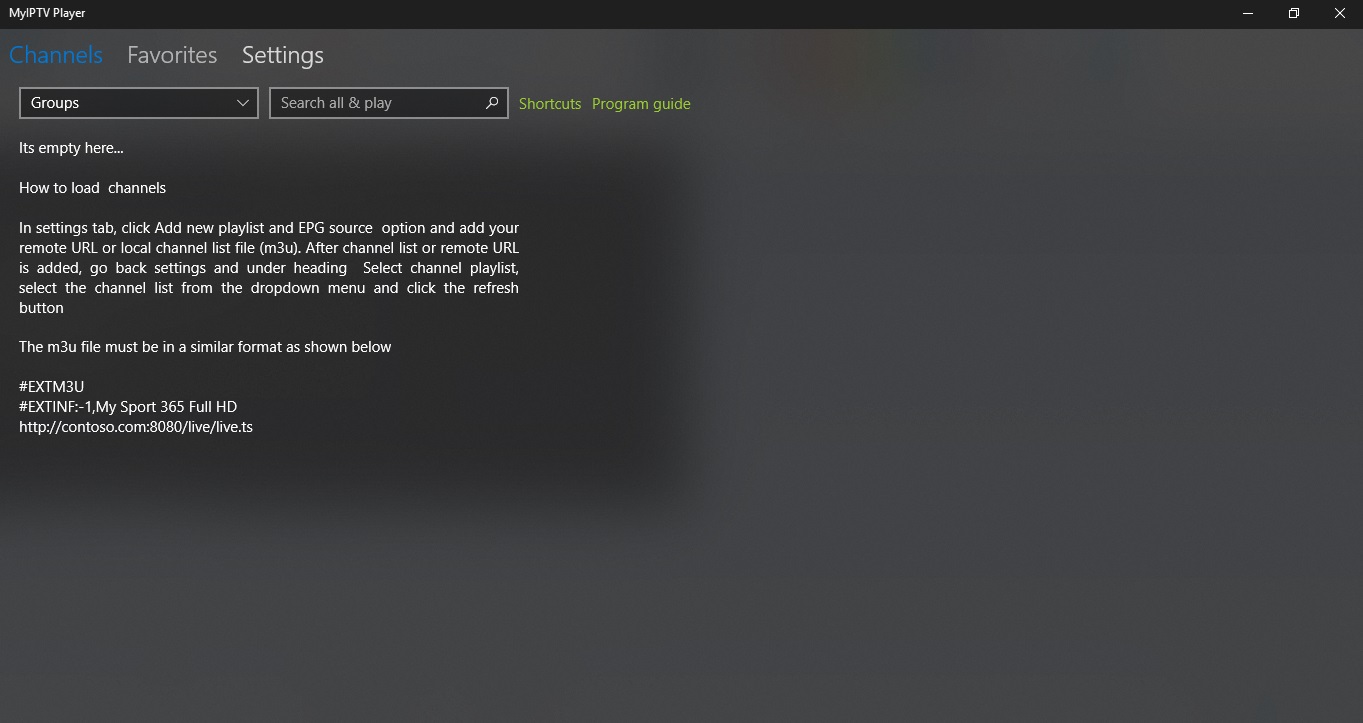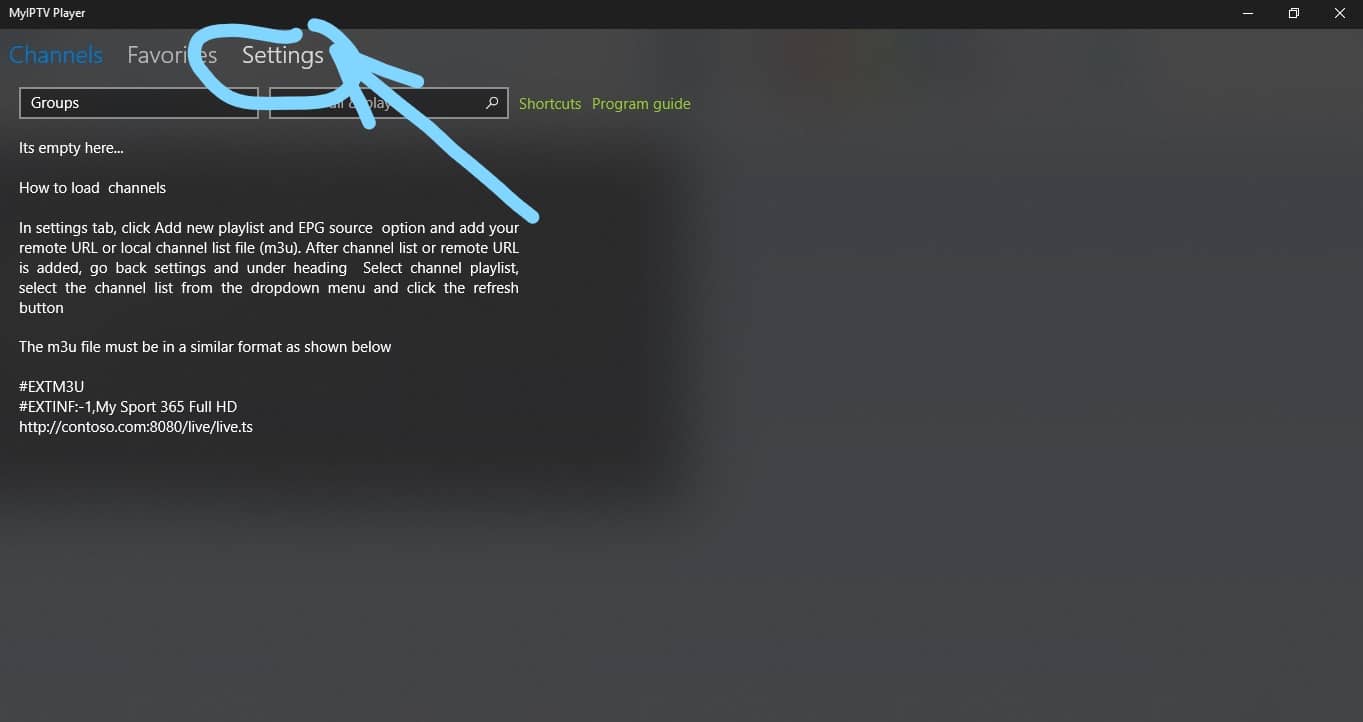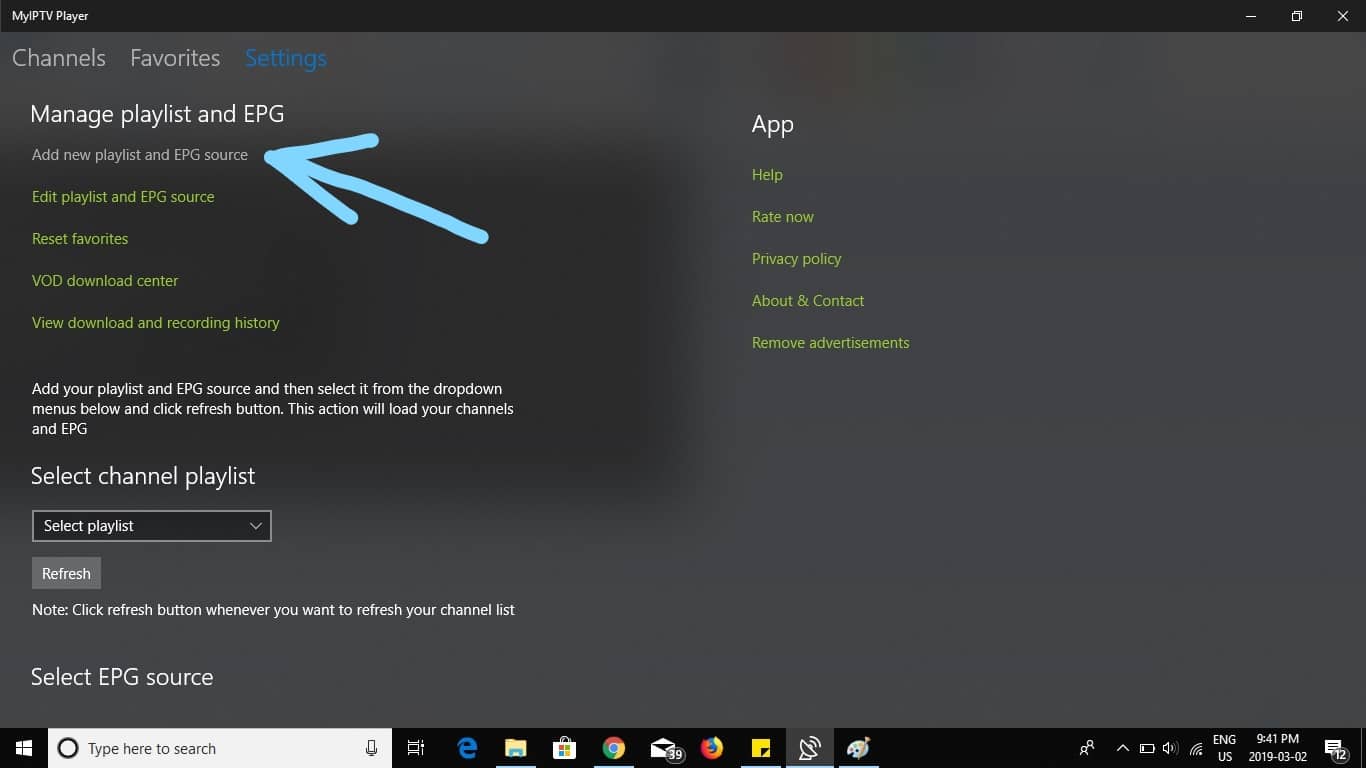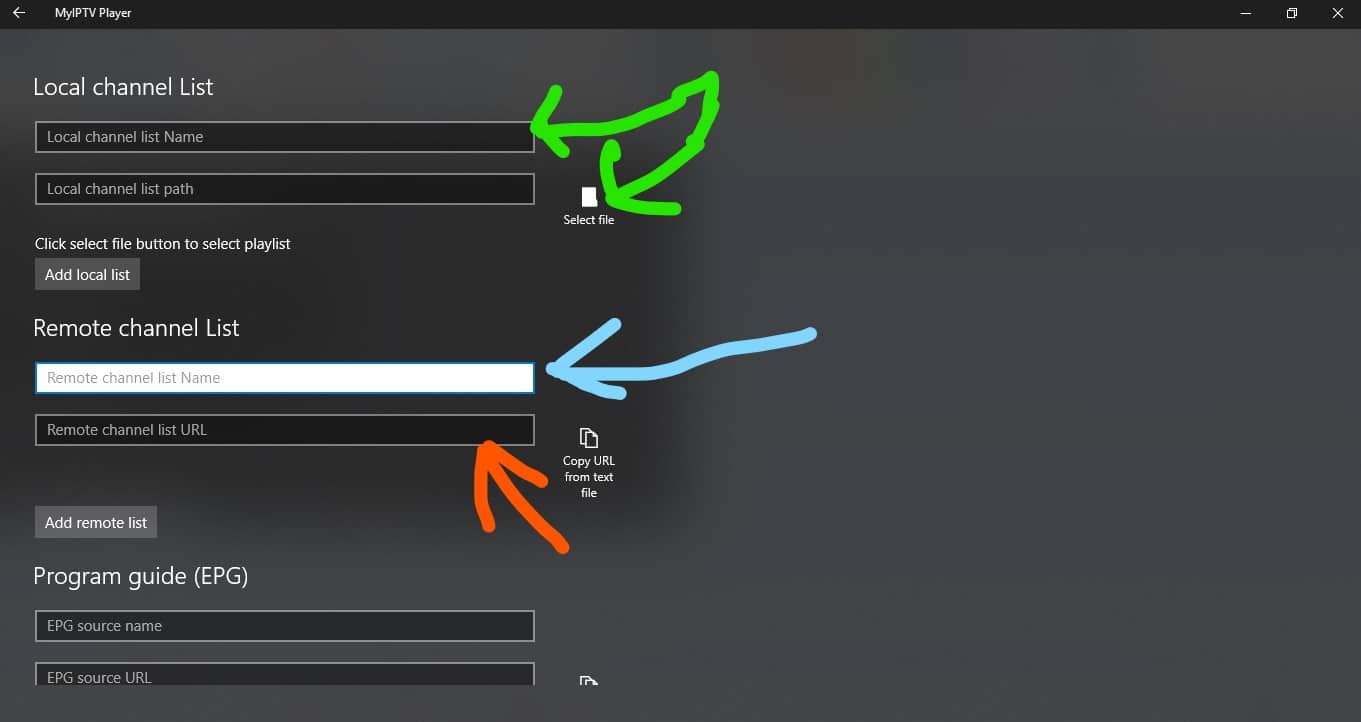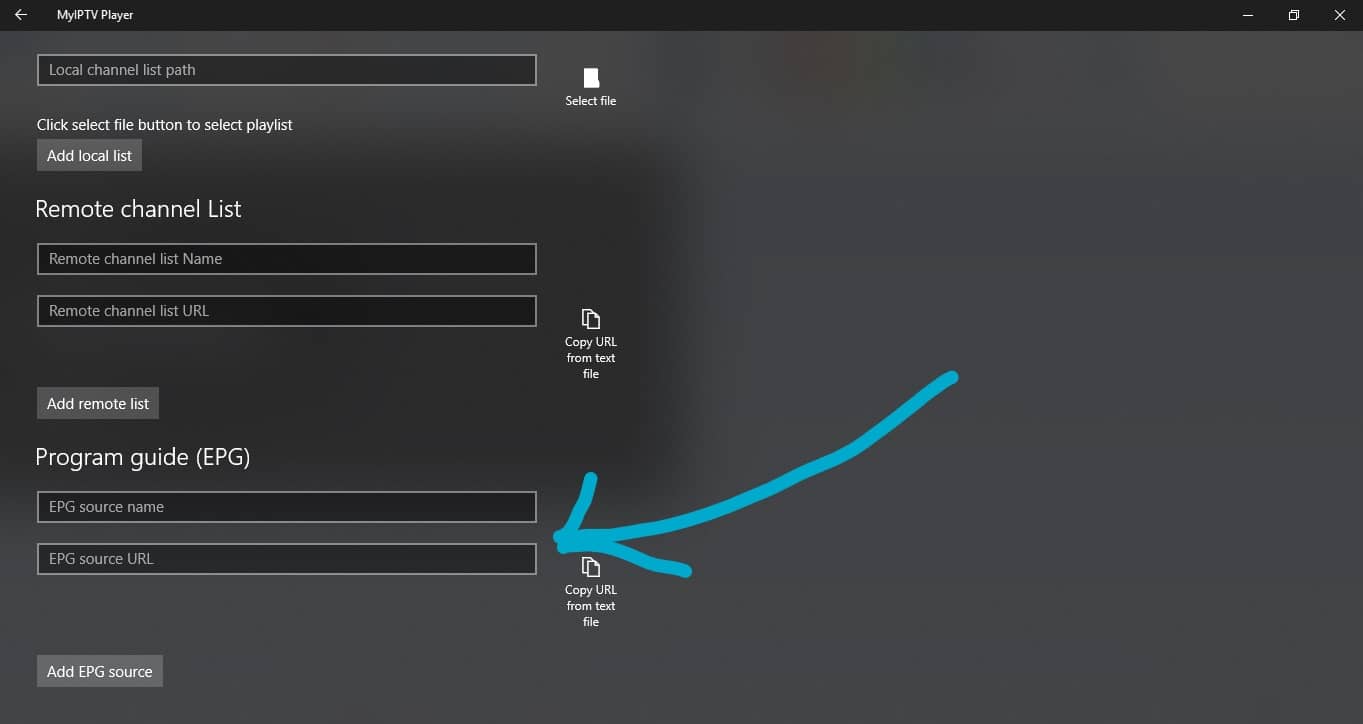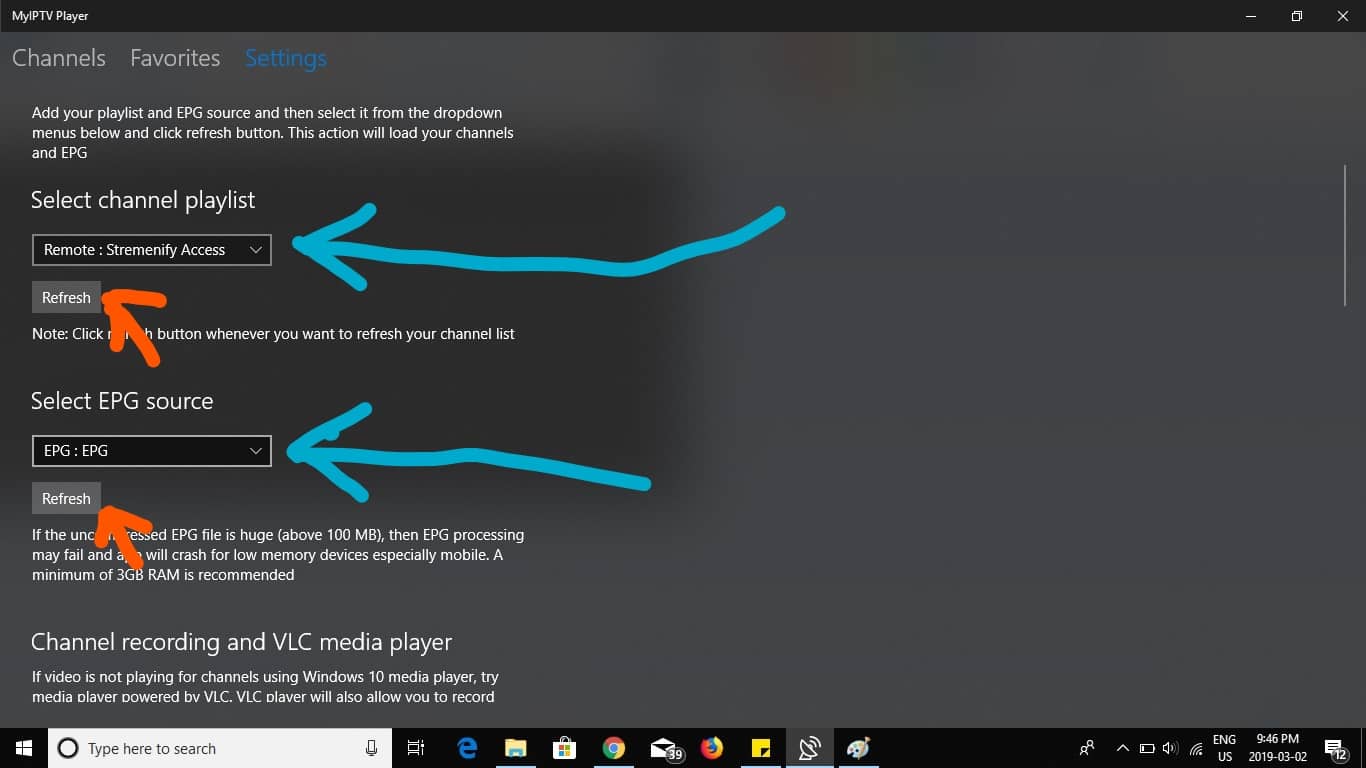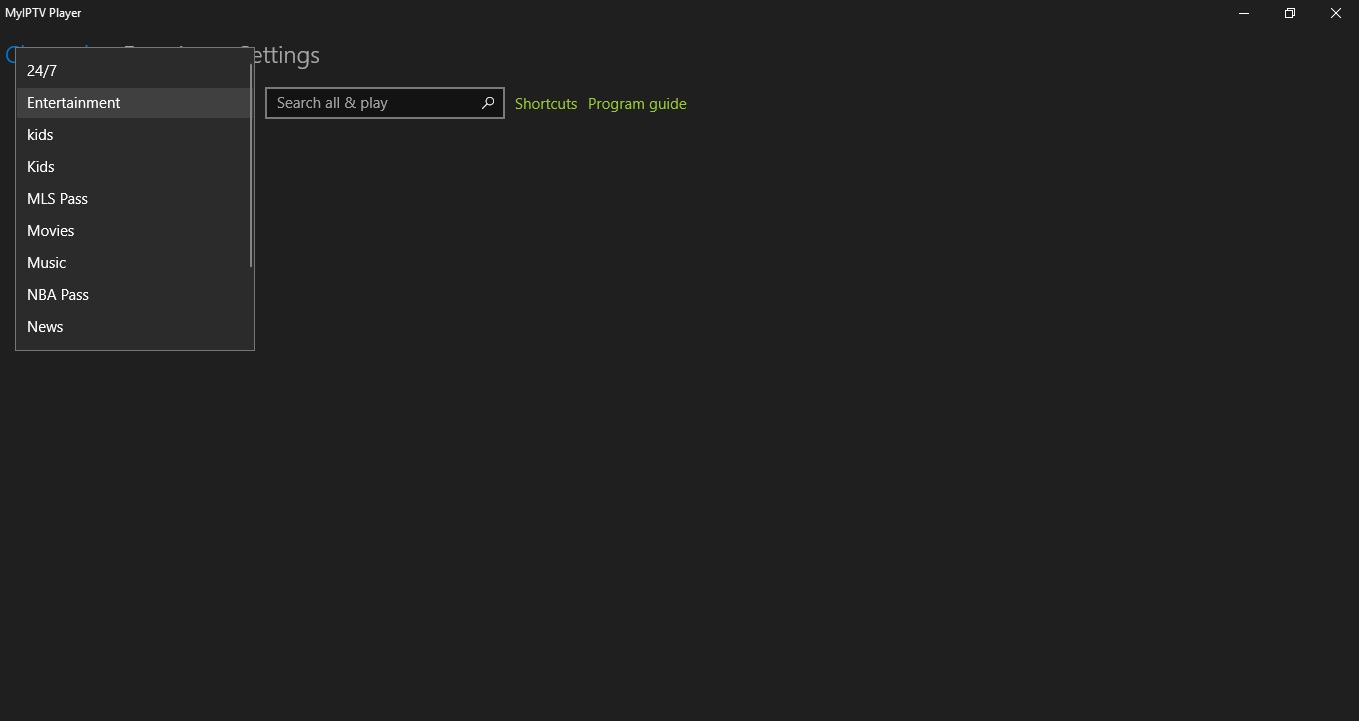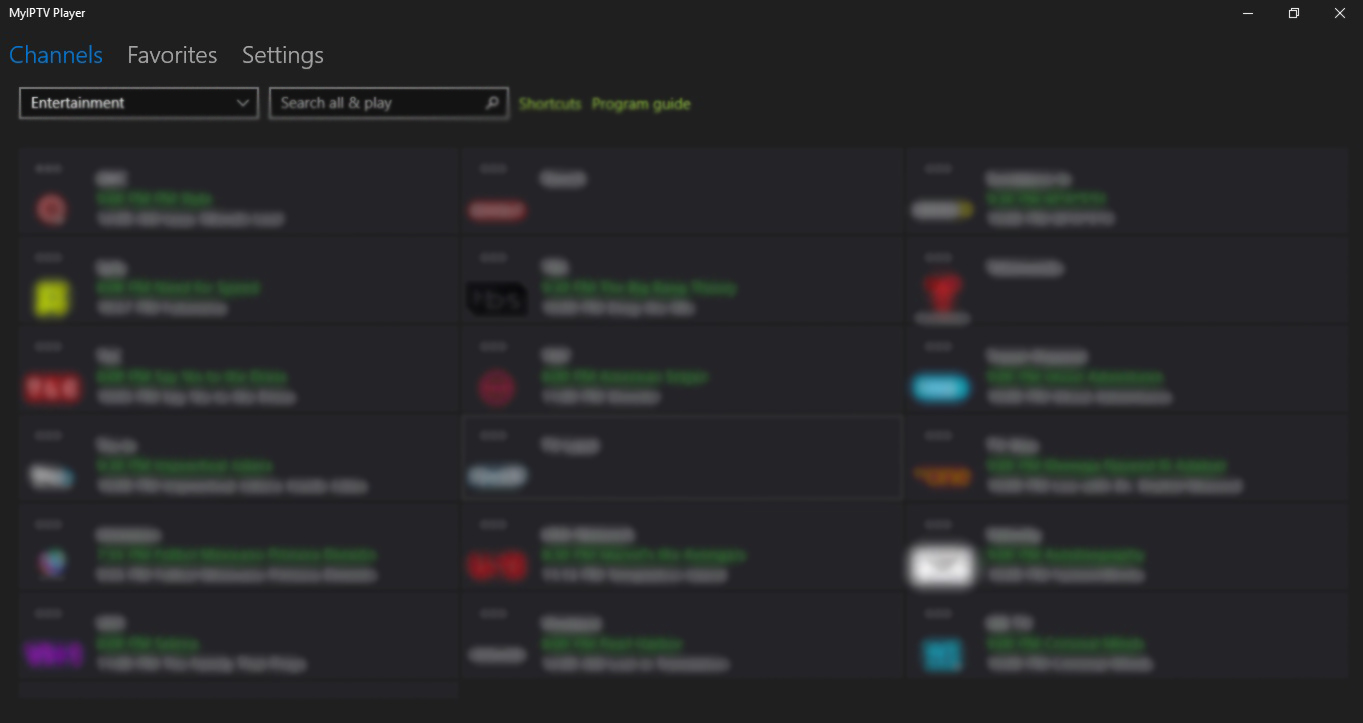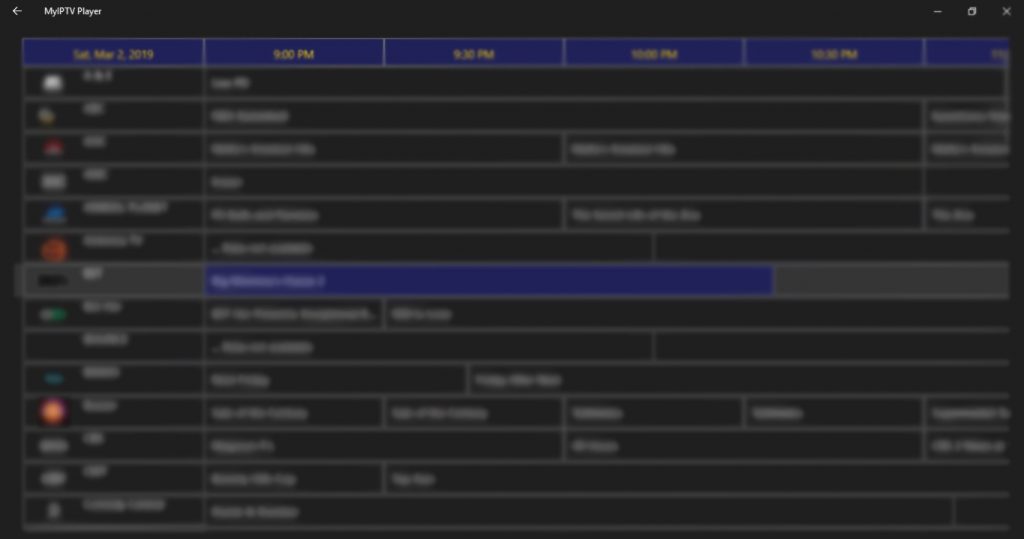Installer IPTV på din Samsung
Opsætningsvejledning til Samsung
Download DuplexPlay til dit Smart TV:
- Gå til din TV-appbutik
- Søg efter DuplexPlay
- Installer DuplexPlay, og åbn DuplexPlay
- Nu kan du se dinEnheds-idogEnhedsnøglepå din tv-skærm
TRIN 1: Noter dit enheds-id og din enhedsnøgle
Når du har installeret programmet, skal du åbne det, og du vil seEnheds-idogEnhedsnøgle(Du kan også finde det ved at vælge aktiveringsfanen).
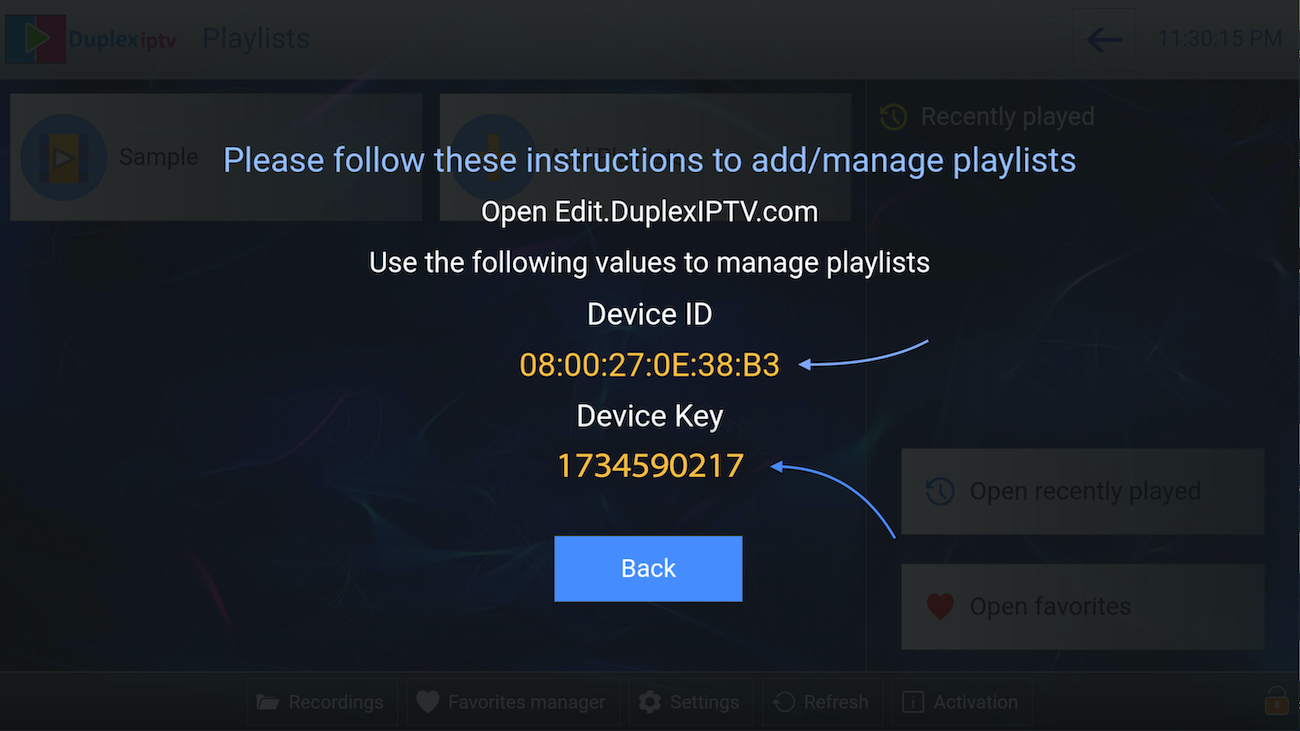
TRIN 2: Log ind på DuplexPlay-administrationsportalen
Naviger tiledit.duplexplay.comog indtast det enheds-id og den enhedsnøgle, du noterede iTRIN 1, Klik derefter påAdministrer enhed.
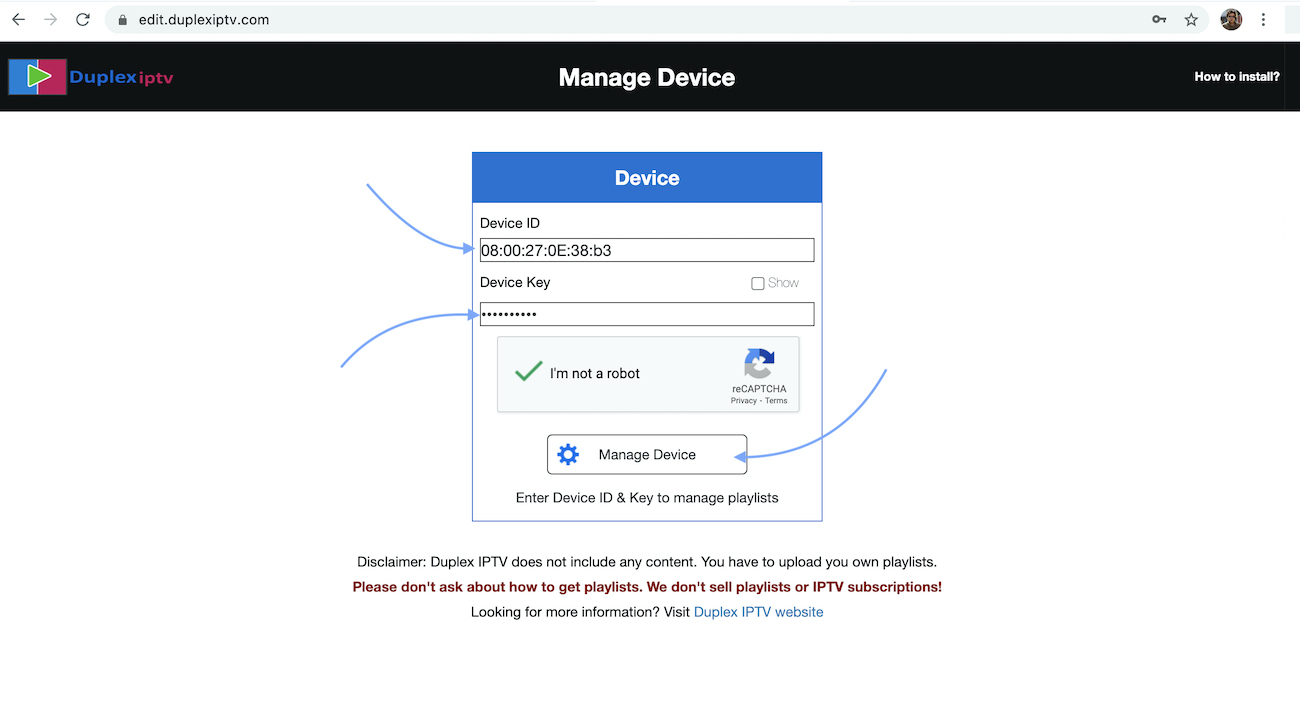
TRIN 3: Tilføj XC-afspilningsliste
Du kan tilføje en afspilningsliste via begge metoder M3u Link og Xtream forbindelse. Vi anbefaler at oprette forbindelse via XC (Xtream Codes API) afspilningsliste.
Og indsend dine Xtream Codes API-oplysninger, som er leveret fra din IPTV-udbyder, hvis du ikke harklik her for et IPTV-abonnement nu.
Playliste navn:Du kan indstille et hvilket som helst navn til din afspilningsliste.
Gå indBrugernavn,Adgangskode,ogVært(Server-URL for Xtream Codes-forbindelse). Gennemfør captcha og klik påGemme.
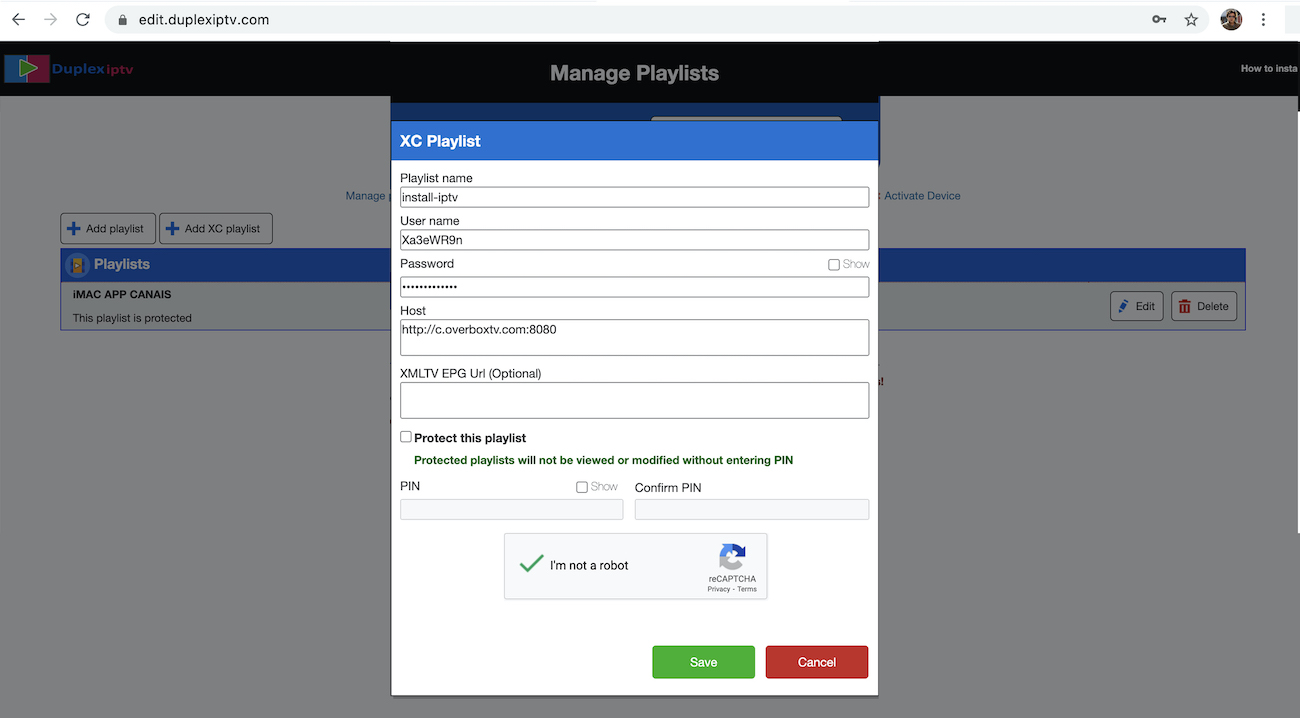
TRIN 4: Opdater afspilningslister i applikationen
Gå derefter tilbage til DuplexPlay-applikationen og vælg Opdater for at genindlæse afspilningslister. Så skal afspilningslistens navn vises.
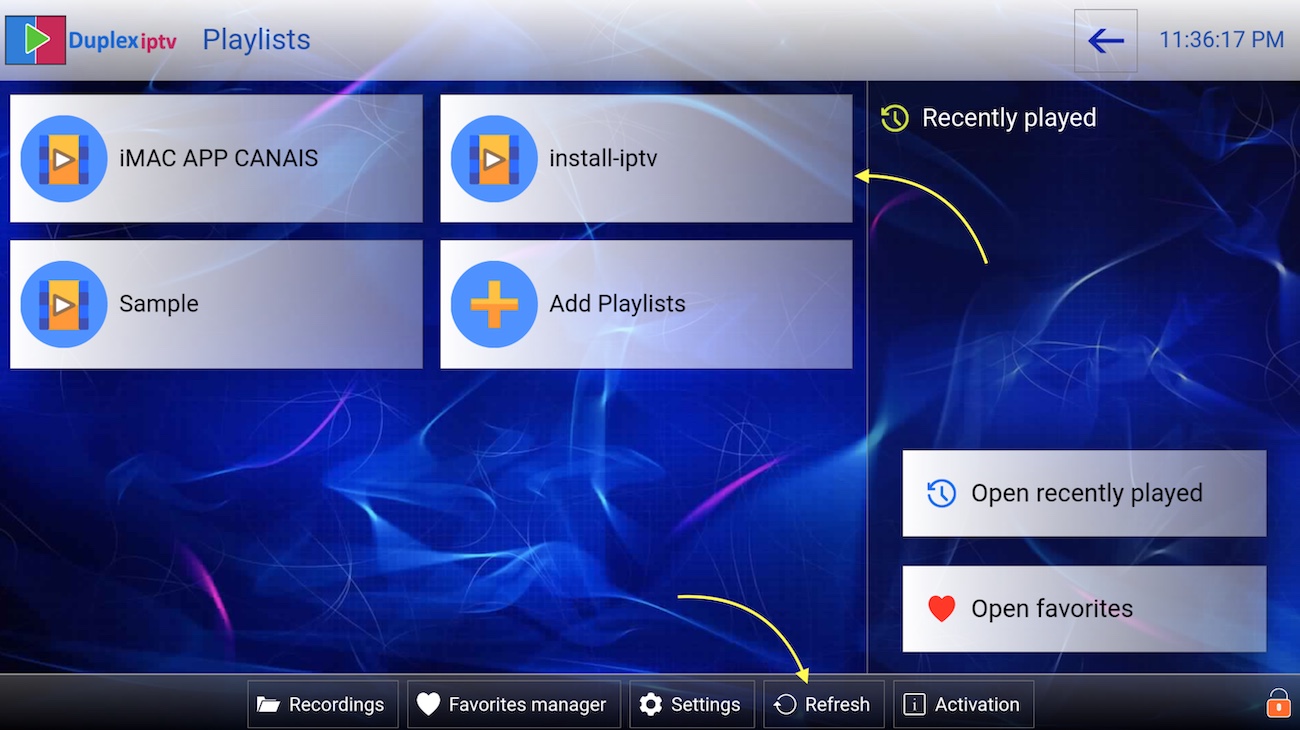
Installer IPTV på din iPhone, iPad, Apple TV
GSE SMART IPTV app er en af de mest populære streaming apps til IPTV. Selve appen indeholder ingen kanaler, så du skal bruge en aktiv M3u-afspilningsliste for at streame live tv-kanaler og film. Du kan finde gratis M3U-URL'er online og i fora, men du kan også vælge at købe et betalt M3U-abonnement, som kan være mere pålideligt.
For at denne tutorial skal fungere, skal du bruge en aktiv M3U-afspilningsliste. Dernæst skal du downloade GSE SMART IPTV-appen (her er linket til app store)
TRIN 1:
Find og åbn App Store på din iPhone/iPad/Apple TV.
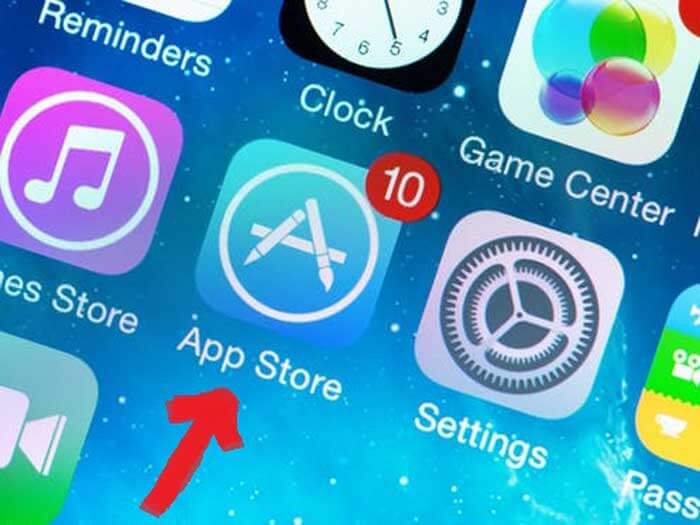
TRIN 2:
Søg derefter efter GSE SMART IPTV-appen.
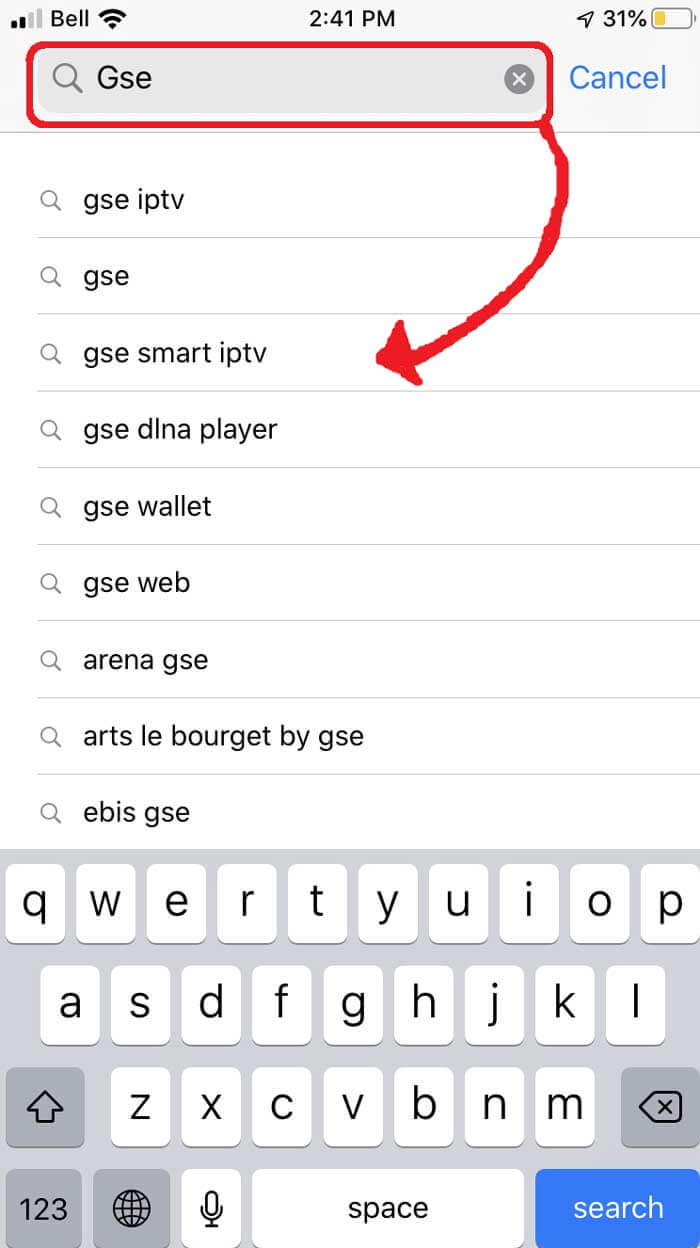
TRIN 3:
Vælg GSE SMART IPTV-appen udviklet af droidvision. Tagline for appen er 'Avancerede IPTV-løsninger'. Bemærk appens størrelse er 104,5 MB.
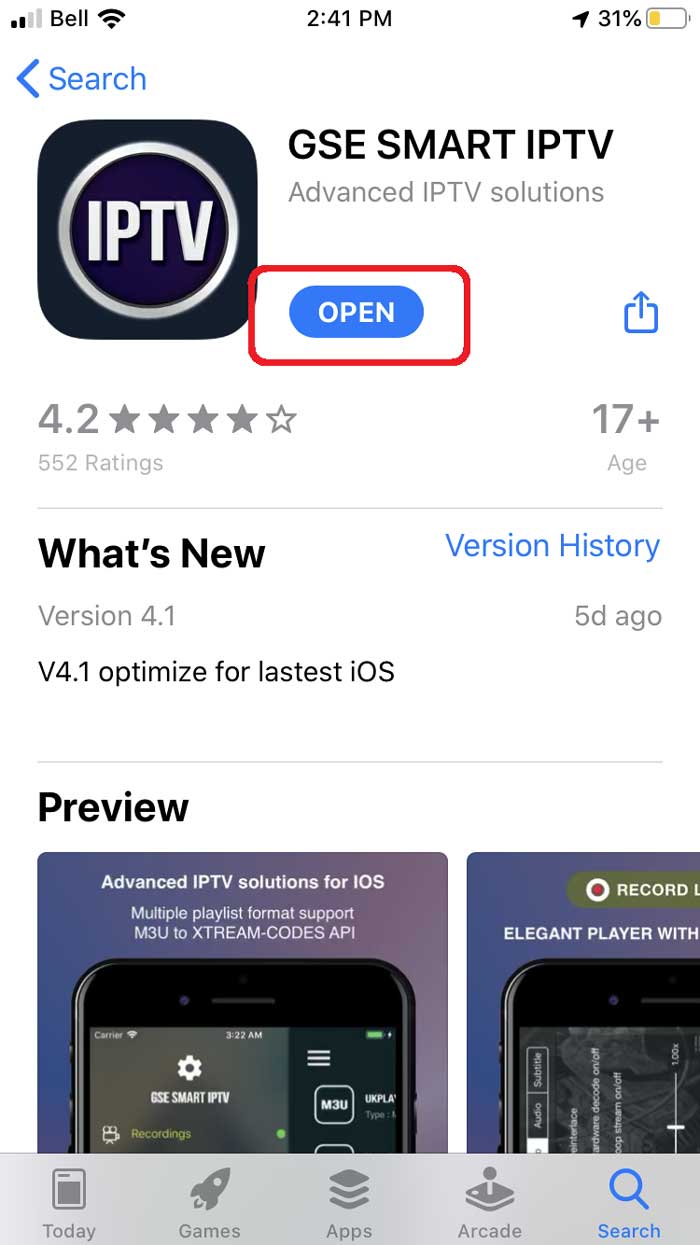
TRIN 4:
Når du har installeret GSE-appen, skal du gå videre og åbne den og tillade Bluetooth-forbindelse. På denne måde kan du caste din skærm fra iPhone eller iPad direkte til dit TV via Google Chromecast.
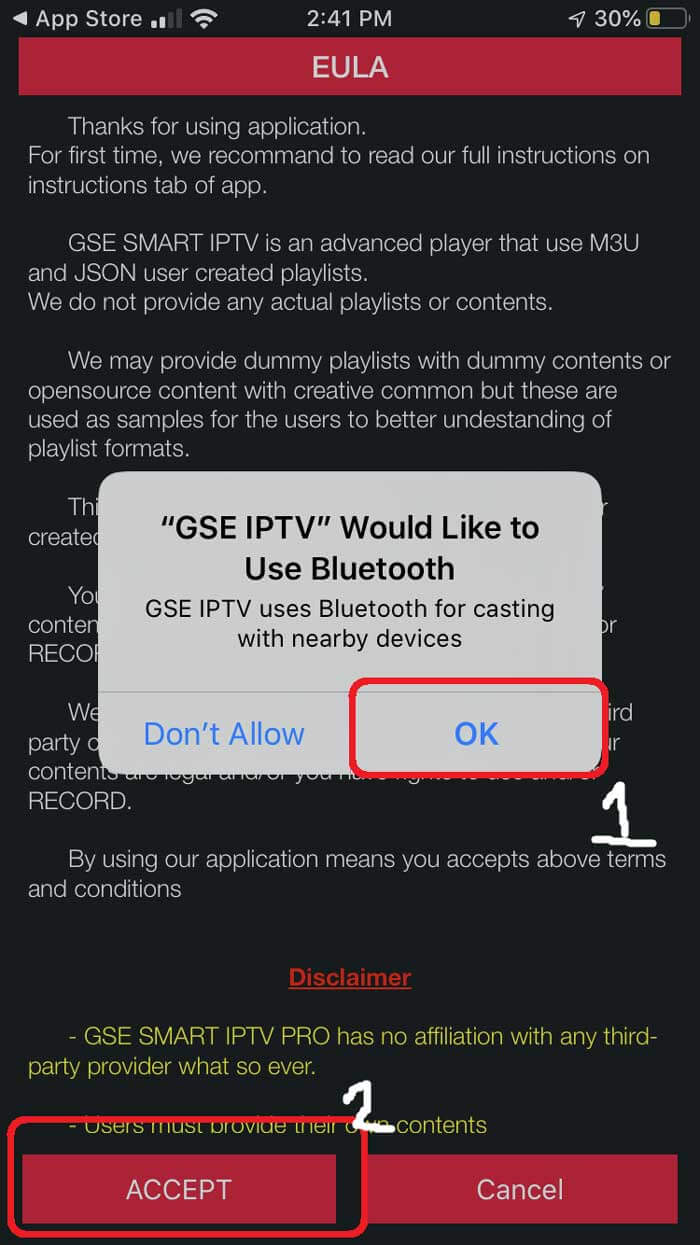
TRIN 5:
Under fjernafspilningslistesektionen vil du se Plus-tegn øverst til højre. Tryk på denne knap. Alternativt kan du gå ind i menuen for at tilføje din M3U-afspilningsliste.
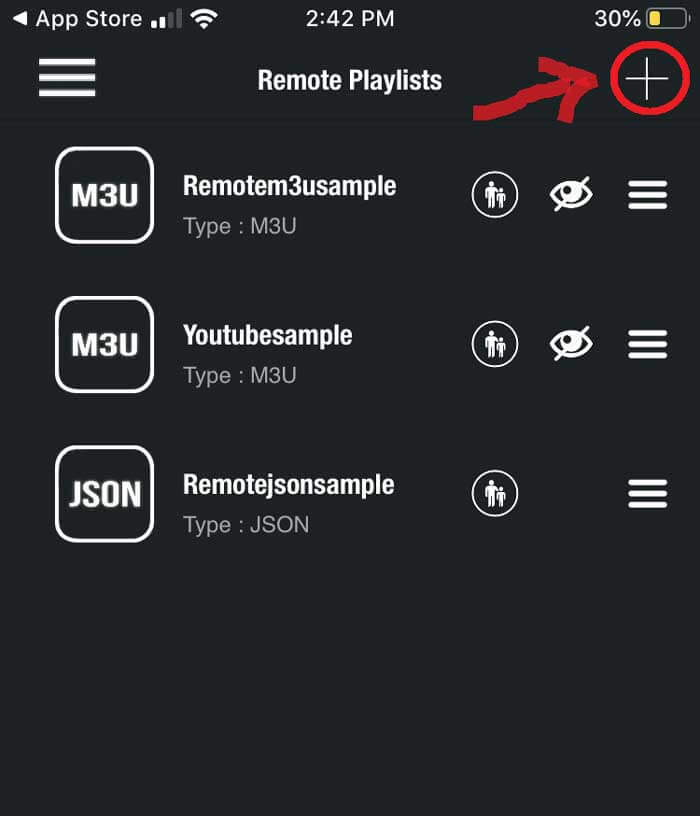
TRIN 6:
Her vil den spørge, om du vil tilføje en M3U URL, Tilføj Json URL eller tilføje fra webgrænsefladen. Gå videre og vælg Tilføj M3U URL-indstilling.
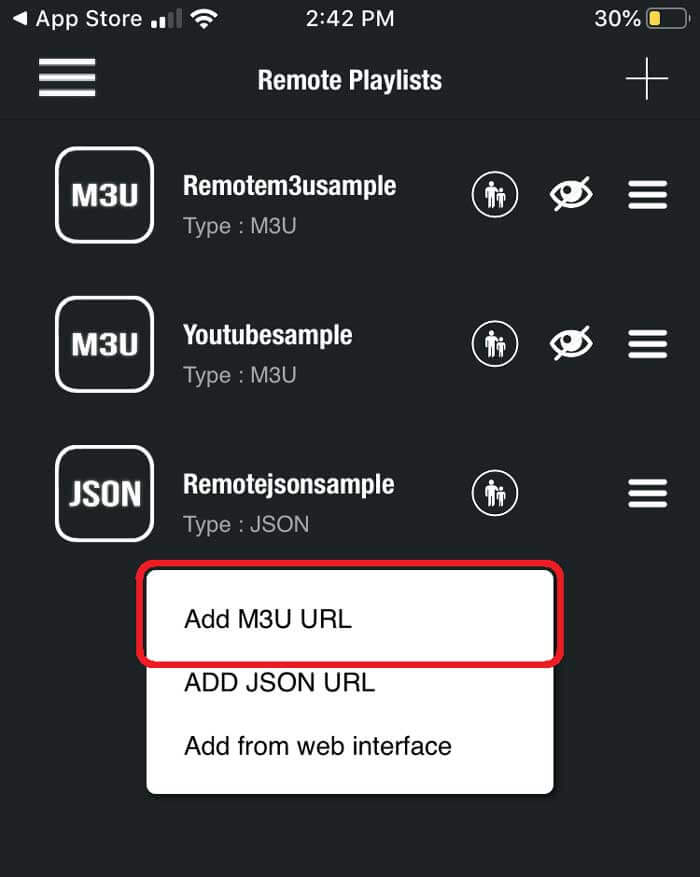
TRIN 7:
For afspilningslistenavn kan vi skrive hvad som helst, da dette kun er til reference for at indlæse denne særlige URL fra afspilningslisteadministratoren. Playlistelinket er den faktiske URL, vi skal kopiere og indsætte i her.
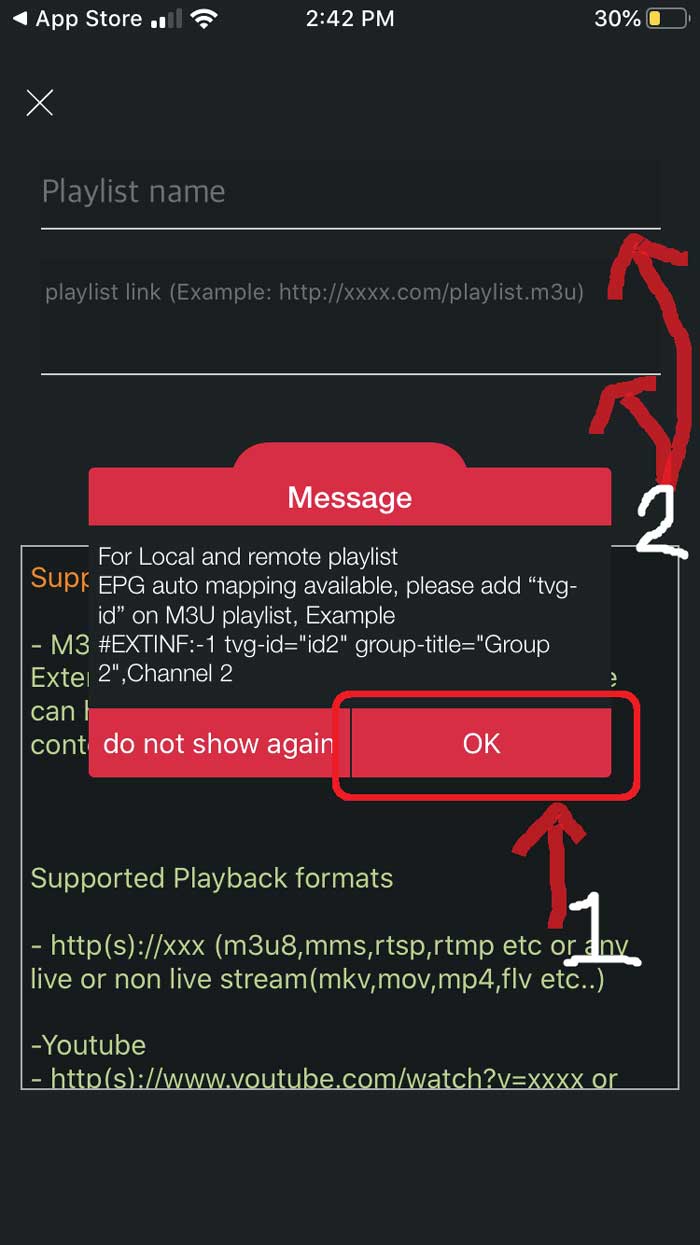
TRIN 8:
Når den er indtastet, skal den downloade afspilningslisten. Hvis det ikke gør det, skal du gå tilbage til menuen for afspilningslistehåndtering (SE TRIN 5). Her skulle du se M3U URL-filen, vi lige har uploadet. Tryk på den for at indlæse den oprettede afspilningsliste.
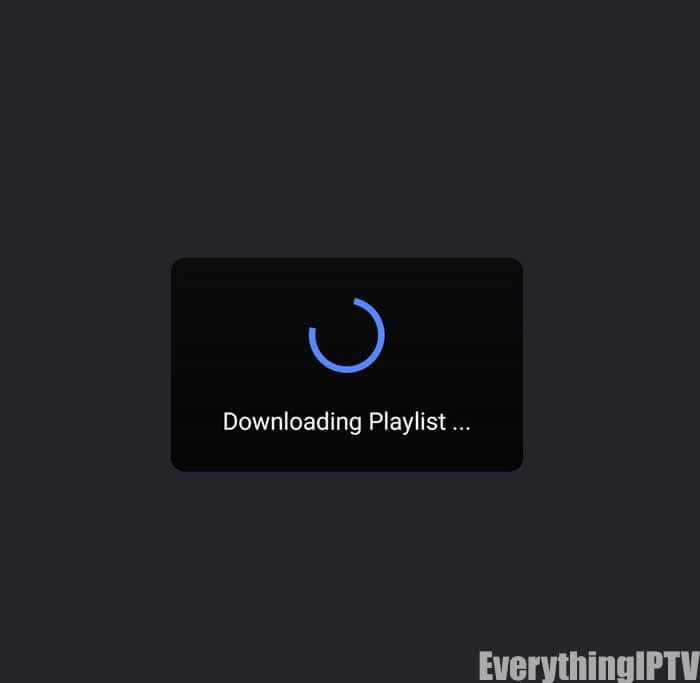
TRIN 9:
Du ved, at den er blevet indlæst, hvis du ser de forskellige kanalgrupper. Du har konfigureret GSE SMART IPTV-appen og er klar til at begynde at streame!
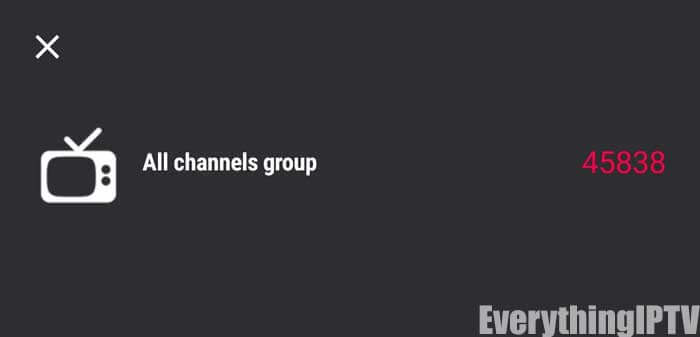
Installer IPTV på din Android smartphone, BOX,
IPTV Smarters er en af de mest brugervenlige IPTV-afspillerapplikationer, der giver dig mulighed for at seLive tv,VOD,Serie,Indhente,ogMulti-Skærmpå dine Android-enheder (mobiler, Android-bokse, Fire TV Stick osv.). En af de mest interessante funktioner i IPTV Smarters erIndhente. Det er ikke mange applikationer, der giver Catchup, før vi kun har denne funktion i MAG-kasser. Desuden har du enMulti-Skærmfunktion, hvor du kan se op til 4 kanaler samtidigt.
Du kan tilføje IPTV-kanaler til IPTV Smarters på to måder:
- Opsætning via Xtream Codes API.
- Opsætning via afspilningsliste.
Konfigurer IPTV Smarters via Xtream Codes API
Vi anbefaler opsætning via Xtream Codes API, fordi du vil have Catchup-funktionen på denne måde og heller ikke behøver at tilføje nogen EPG URL (den indlæses automatisk).
TRIN 1:
Start med at downloade IPTV Smarters-appen fra Google Play Butik via denne URL:
https://play.google.com/store/apps/details?id=com.handy.opus.iptv.xtream.player
installer appen på din Android-enhed.
TRIN 2:
Åbn appen, når den er downloadet, og klik på "Tilføj bruger" klik derefter på "Log ind med Xtream Codes API“.

TRIN 3:
I dette trin, i den første boks, skal du vælge et hvilket som helst navn, du ønsker, for eksempel "IPTV Xtream". I den anden og tredje boks skal du indtaste "Brugernavn" og "Adgangskode" af dinM3U linjeogserver URLsom også kan findes på din M3U linje.
Klik nu på "TILFØJ BRUGER” for at fortsætte til næste afsnit.

TRIN 4:
Vent nogle sekunder.

TRIN 5:
Klik nu på "Live TV” ikon som afbildet på billedet via en rød pil.

TRIN 6:
Nu skal du vælge den kanalgruppe, du vil se, og gå videre til næste afsnit.

SETP 7:
Nu skal du klikke på kanalnavnet og derefter dobbeltklikke på den lille skærm for at blive til fuld skærm som det sidste trin.

TRIN 8:
For at tilføje EPG behøver du ikke at tilføje nogen EPG URL, bare klik på "Installer EPG“.

Konfigurer IPTV Smarters via afspilningsliste
Hvis du ikke har en Xtream Code API, kan du bruge en M3U URL og vælge at indlæse din afspilningsliste eller fil-URL.
TRIN 1:
Åbn appen, når den er downloadet, og klik på "Tilføj bruger" klik derefter på "Log ind med Playlist“.

TRIN 2:
I dette trin, i den første boks, skal du vælge et navn, du ønsker, for eksempel "IPTV Playlist".
Vælg "M3U URL” og indtast den M3U URL, som du får fra din IPTV-udbyder.

TRIN 3:
For at tilføje EPG klik på "Installer EPG” og indtast EPG-webadressen.


TRIN 4:
Klik nu på "Live TV” ikonet, vælg kanalgruppe og derefter den kanal du vil se.
Installer IPTV på din Amazon Fire TV Stick (IPTV Smarters Player)
Selvom IPTV Smarters er opført i Google Play Store og Apple App Store til henholdsvis Android- og iOS-mobiler, hoster Amazon Store det ikke. Derfor, hvis du vil have det på din FireStick, bliver du nødt til at sideloade det.
For at sideloade enhver app på din enhed bør du have mulighedenApps fra Ukendtkilder aktiveret eller tændt. Så lad os tage os af denne del først, før vi installerer IPTV Smarters på FireStick:
– På startskærmen på din FireStick finder du menulinjen øverst
Vælg i menulinjenIndstillinger
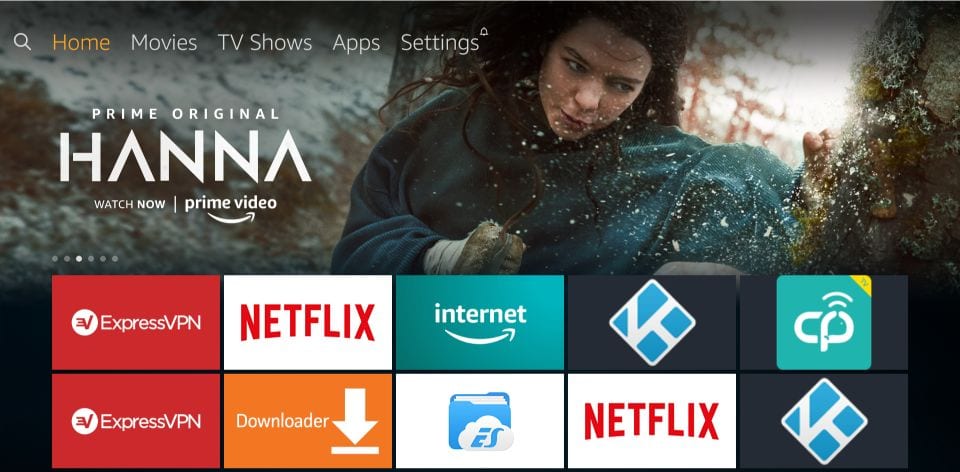
– Vælg indstillingen i IndstillingerMit Fire TV
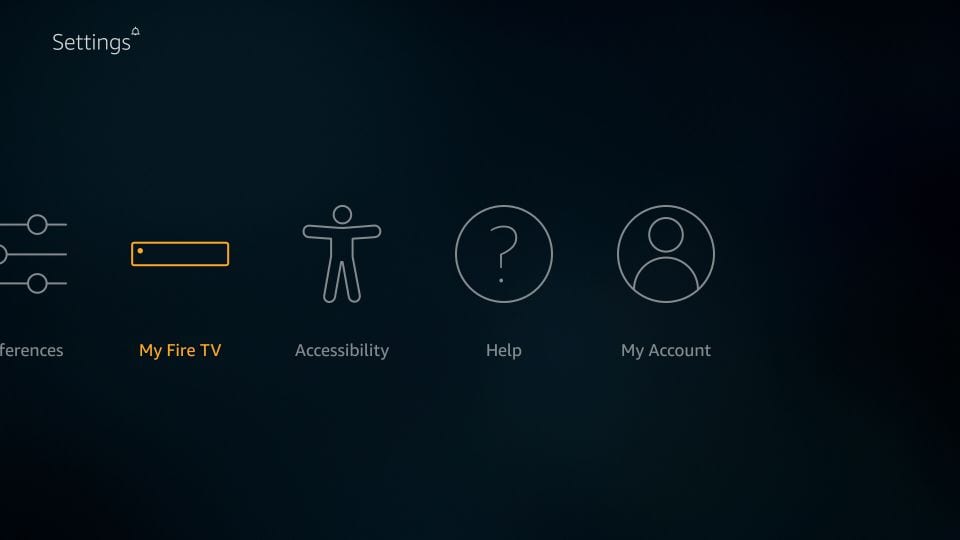
– Når følgende sæt indstillinger vises på den næste skærm, skal du klikkeUdvikler muligheder
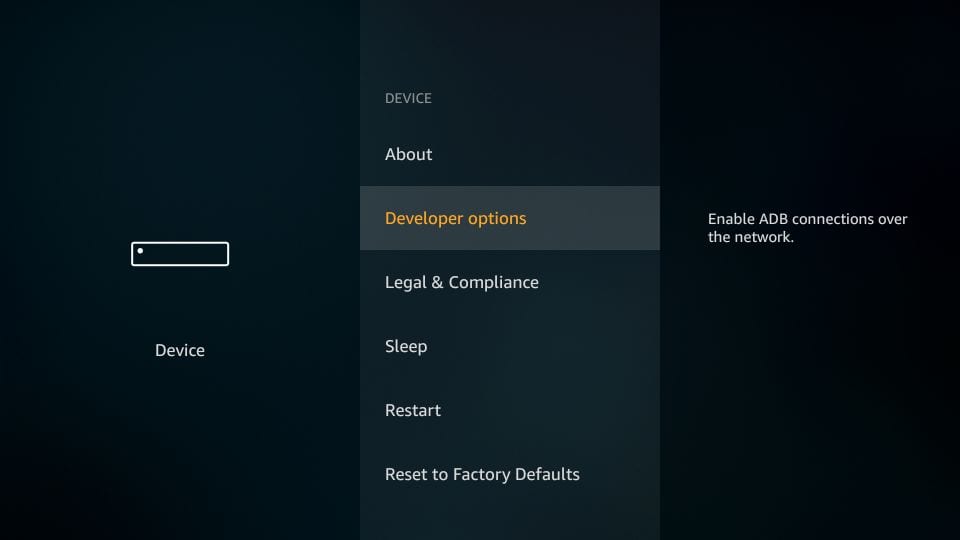
– Nu skal du tjekke omApps fra ukendte kilderer OFF eller ON
Klik på den én gang, hvis den er FRA
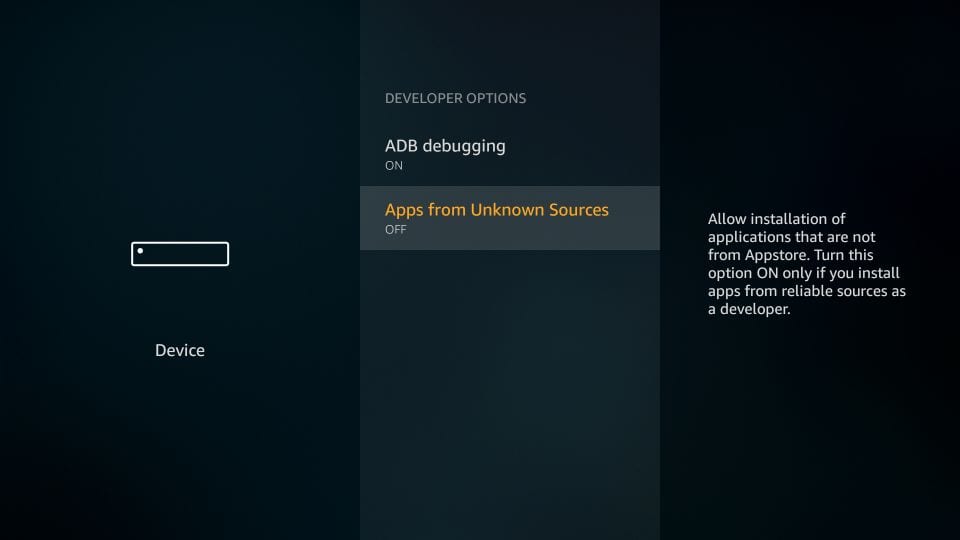
– En hurtig advarselsmeddelelse vises
At beholdeApps fra ukendte kildertændt, klikTænde for
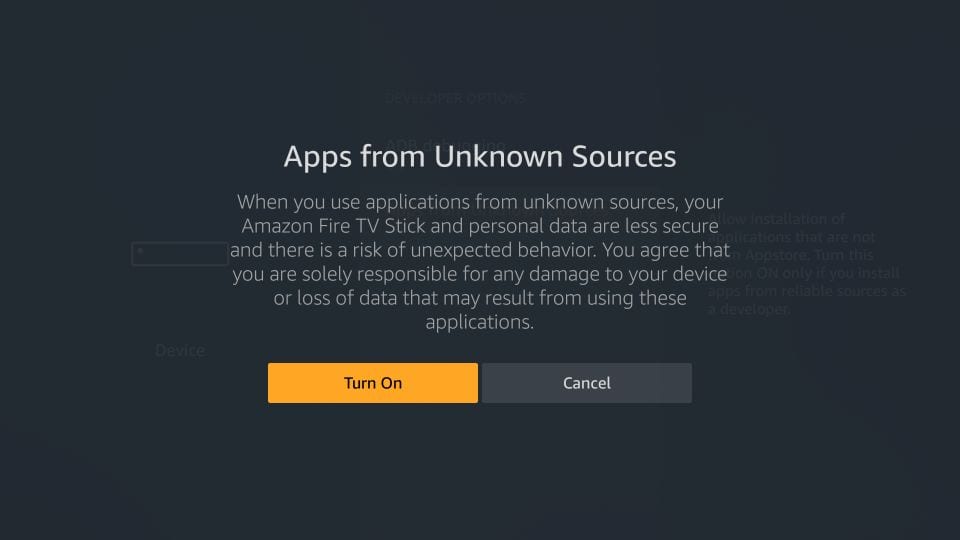
Med dette har du konfigureret FireStick-indstillingerne til at tillade installation af IPTV Smarters og andre tredjepartsapps. Følg nedenstående trin:
TRIN 1:
Vi installerer førstDownloaderapp
Denne app hjælper dig med at sideloade IPTV Smarter på FireStick (fordi browserdownloads ikke er tilladt)
TRIN 2:
FremhævSøgmulighed på startskærmen i FireStick
Indtast navnet på appen (som erDownloader)
Klik påDownloadermulighed, når den vises i søgeresultaterne
VælgDownloaderikonet på den følgende skærm og download og installer appen
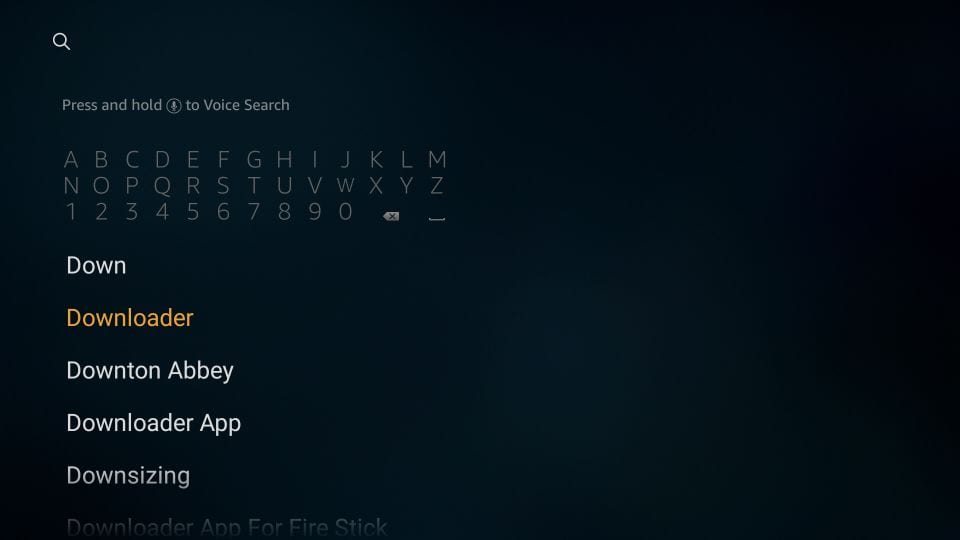
TRIN 3:
Du kan nu åbneDownloaderapp
Når du kører denne app for første gang, vises et sæt meddelelser. Afvis dem, indtil du ser følgende skærmbillede
På denne skærm skal du klikke på URL-tekstboksen i højre side (sørg for, atHjemmulighed i venstre menu er valgt), hvor der står'http://'
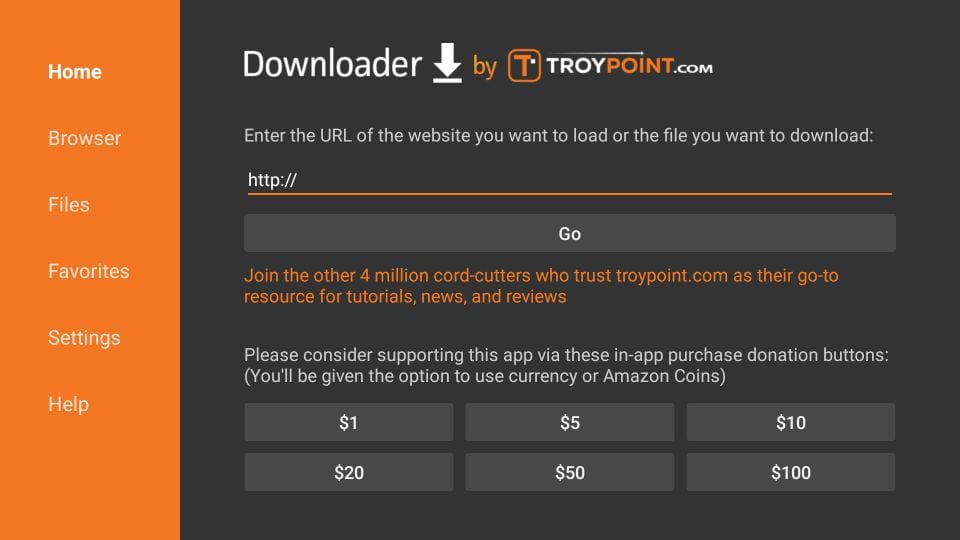
TRIN 4:
Gå videre og indtast følgende sti i dette vindue:https://www.firesticktricks.com/smarter
Bemærk: Du kan også bruge den forkortede version af URL'enfiresticktricks.com/smarter
KlikGÅ
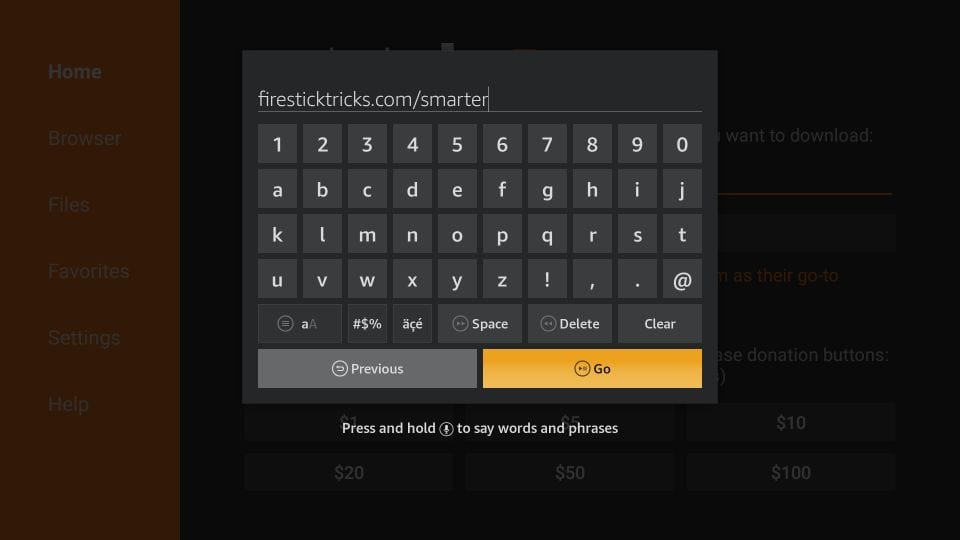
TRIN 5:
Giv det et minut eller to, indtil IPTV Smarter er downloadet til din FireStick-enhed
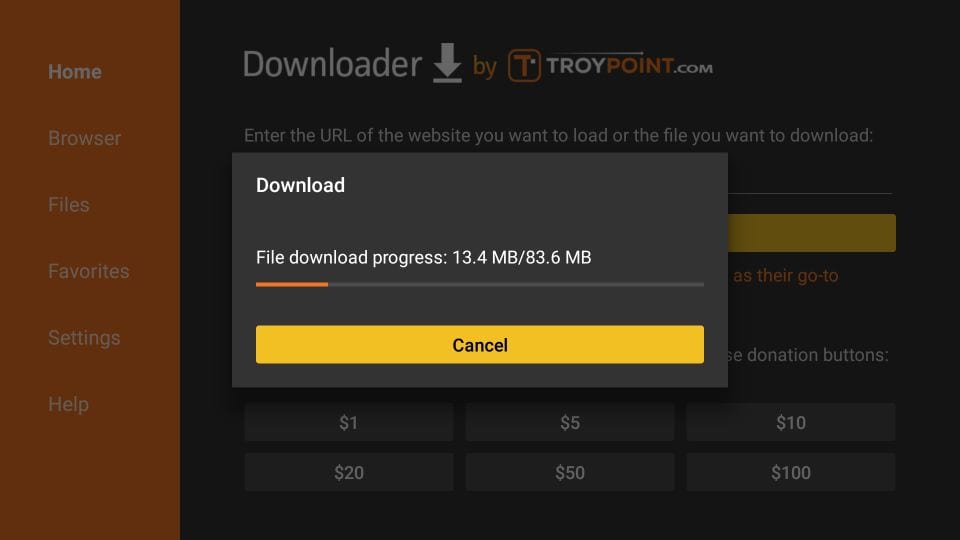
TRIN 6:
Når overførslen er fuldført, kører Downloader-appen APK-filen, og installationen starter
KlikInstallere
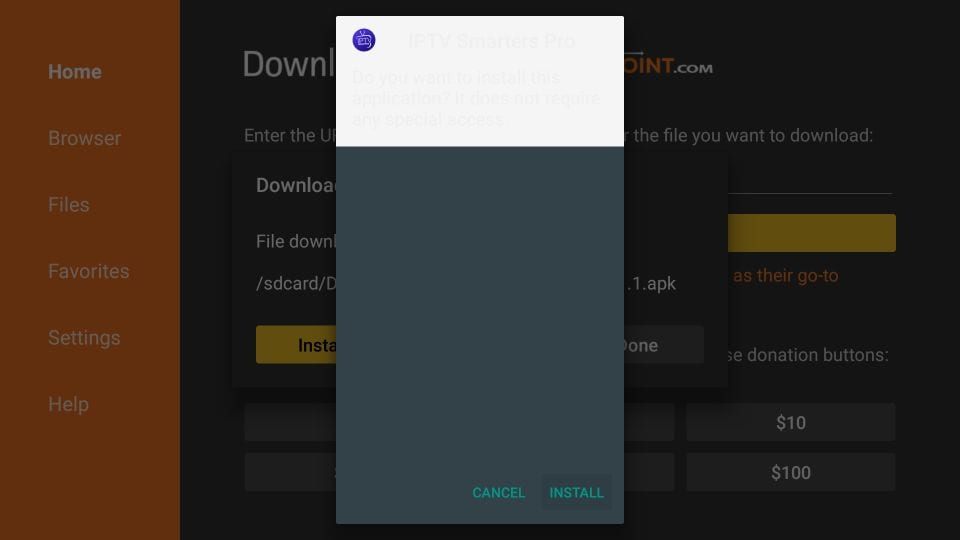
TRIN 7:
Vent på, at installationen er færdig
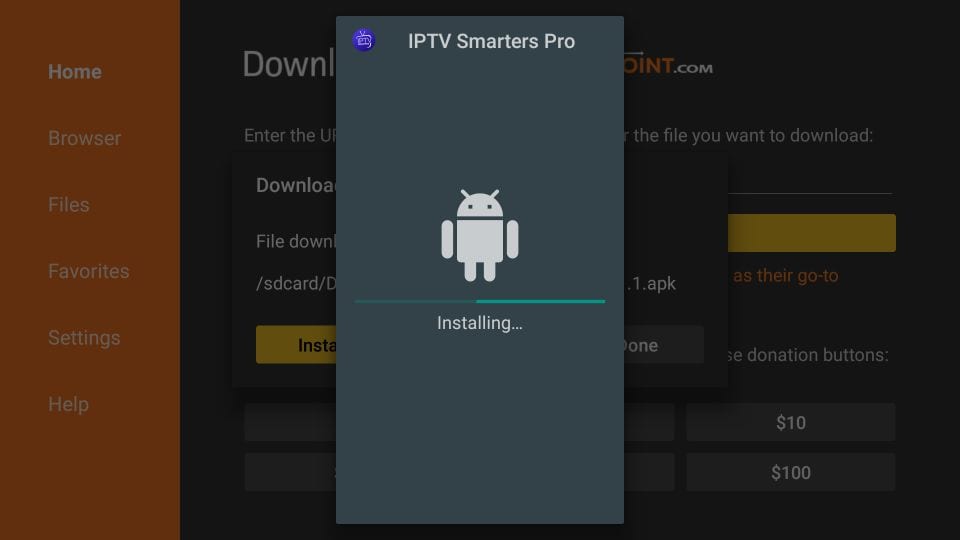
TRIN 8:
Installationen afsluttes medApp installeretnotifikation
Du kan nu vælge at klikke på OPEN og komme i gang med IPTV Smarters
Jeg anbefaler at vælgeFÆRDIGså du først kan slette APK-filen og spare lidt plads på FireStick-lageret
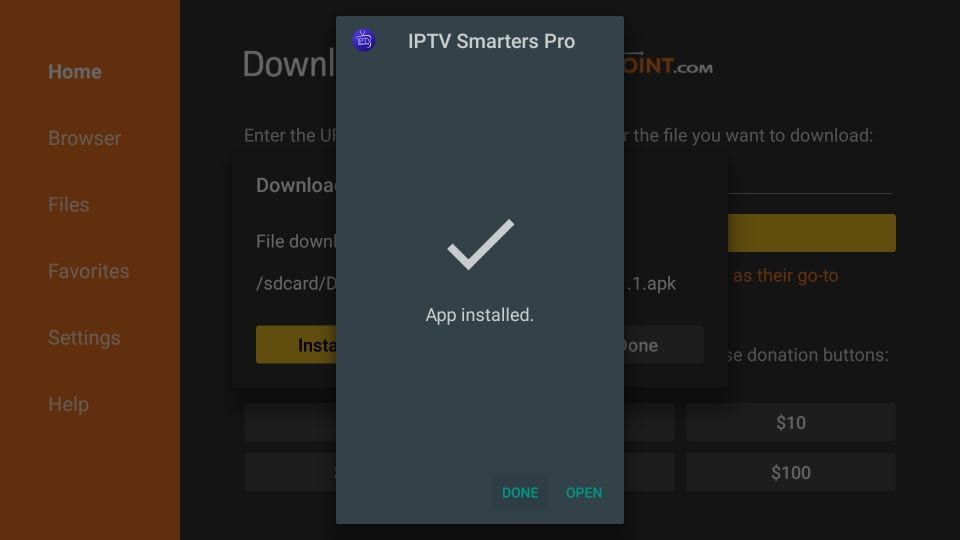
TRIN 9:
Hvis du klikkede på UDFØRT ovenfor, vil du være tilbage på Downloader-grænsefladen
KlikSlet
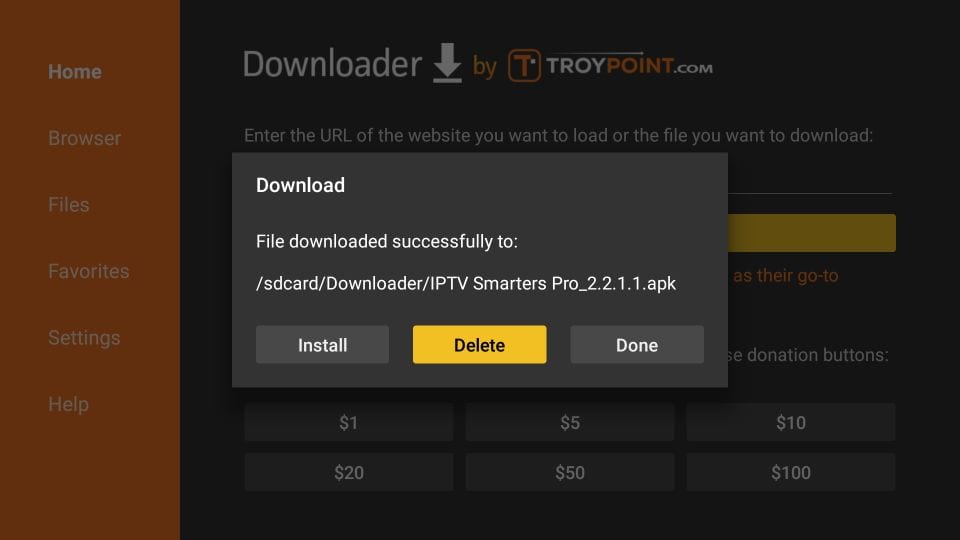
TRIN 10:
Klik igenSlet
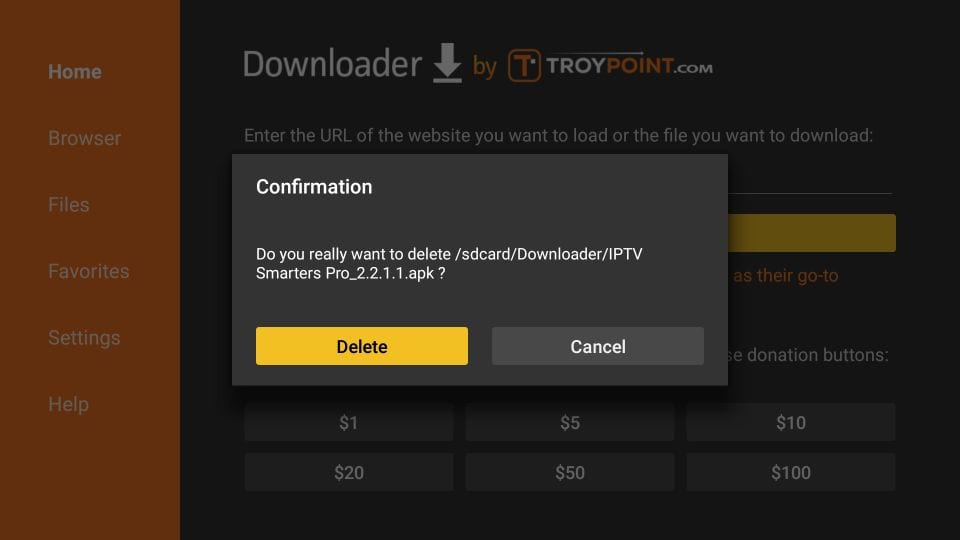
Store! Du har nu IPTV Smarters-appen på FireStick.
Når du kører IPTV Smarters-appen for første gang,Vilkår for brugvil være det første vindue. Rul ned og klikAcceptere.
Du kan tilføje IPTV-kanaler til IPTV Smarters på to måder:
- Opsætning via Xtream Codes API.
- Opsætning via afspilningsliste.
Konfigurer IPTV Smarters via Xtream Codes API
Vi anbefaler opsætning via Xtream Codes API, fordi du vil have Catchup-funktionen på denne måde og heller ikke behøver at tilføje nogen EPG URL (den indlæses automatisk).
TRIN 1:
Åbn appen, når den er downloadet, og klik på "Tilføj bruger" klik derefter på "Log ind med Xtream Codes API“.

TRIN 2:
I dette trin, i den første boks, skal du vælge et hvilket som helst navn, du ønsker, for eksempel "IPTV Xtream". I den anden og tredje boks skal du indtaste "Brugernavn" og "Adgangskode" af dinM3U linjeogserver URLsom også kan findes på din M3U linje.
Klik nu på "TILFØJ BRUGER” for at fortsætte til næste afsnit.

TRIN 3:
Vent nogle sekunder.

TRIN 4:
Klik nu på "Live TV” ikon som afbildet på billedet via en rød pil.

TRIN 5:
Nu skal du vælge den kanalgruppe, du vil se, og gå videre til næste afsnit.

SETP 6:
Nu skal du klikke på kanalnavnet og derefter dobbeltklikke på den lille skærm for at blive til fuld skærm som det sidste trin.

TRIN 7:
For at tilføje EPG behøver du ikke at tilføje nogen EPG URL, bare klik på "Installer EPG“.

Konfigurer IPTV Smarters via afspilningsliste
Hvis du ikke har en Xtream Code API, kan du bruge en M3U URL og vælge at indlæse din afspilningsliste eller fil-URL.
TRIN 1:
Åbn appen, når den er downloadet, og klik på "Tilføj bruger" klik derefter på "Log ind med Playlist“.

TRIN 2:
I dette trin, i den første boks, skal du vælge et navn, du ønsker, for eksempel "IPTV Playlist".
Vælg "M3U URL” og indtast den M3U URL, som du får fra din IPTV-udbyder.

TRIN 3:
For at tilføje EPG klik på "Installer EPG” og indtast EPG-webadressen.


TRIN 4:
Klik nu på "Live TV” ikonet, vælg kanalgruppe og derefter den kanal du vil se.
Installer IPTV på din MAG-enhed
MAGbokse er nogle af de mest robuste streaming medieafspillere.IPTVbrugere vælger dem for deres hastighed, enkelhed og fremragende streamingydelse. Brugergrænsefladen er enkel og responsiv, kanalskift er hurtigt, og du modtager alle de funktioner, der kræves for at få mest muligt ud af dinIPTVservice.
TRIN 1:
Når boksen indlæses, vises hovedportalskærmen. Klik derefter på "indstillinger", tryk på fjernbetjeningsknappen "SETUP/SET”
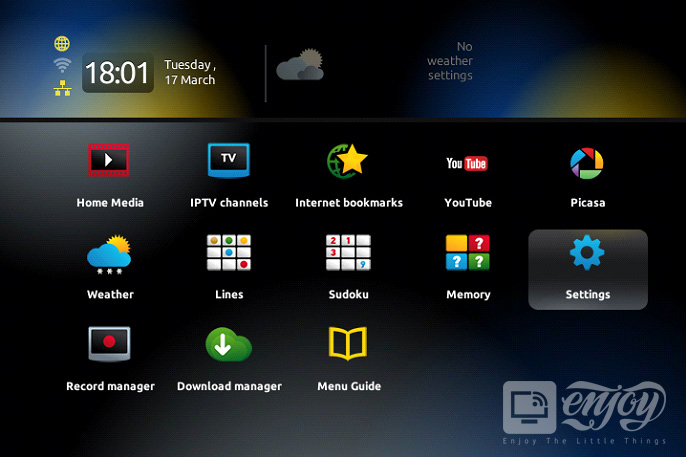
TRIN 2:
Tryk derefter på "Systemindstillinger" og klik på "Servere”.
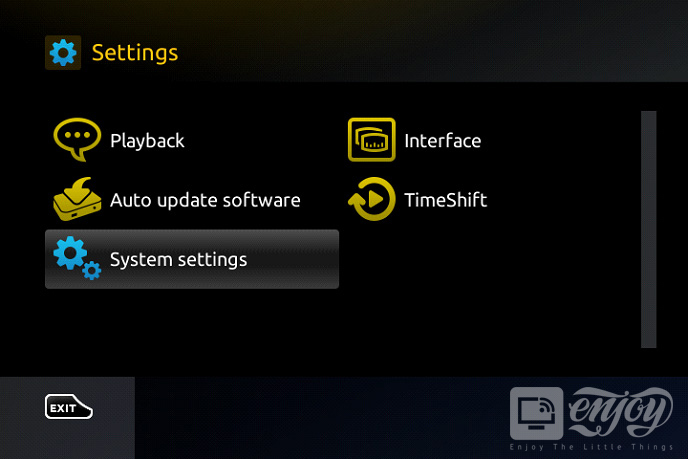
TRIN 3:
Vælg "Portaler”.
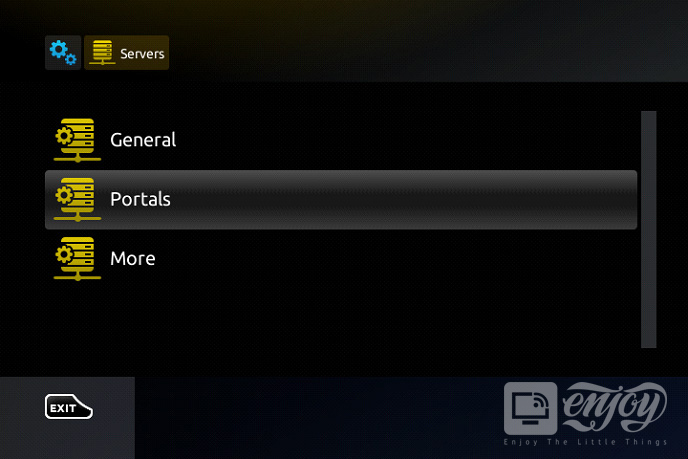
TRIN 4:
I "Portal 1 navn" linje indtast følgende "IPTV".
I "Portal 1 URL” indtast den portaladresse, der er angivet af din IPTV-tjenesteudbyder.
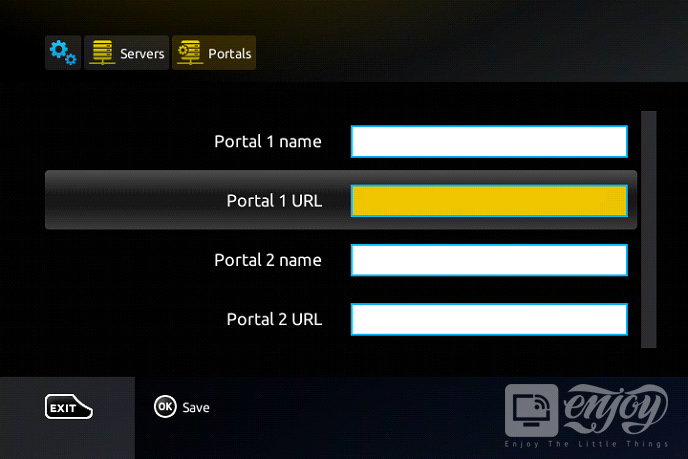
TRIN 5:
Når alle ovenstående handlinger er udført, skal du trykke på "Okay”.
Når indstillingerne er ved at blive gemt, klik på "AFSLUT" på fjernbetjeningen og tryk på indstillingen "Generel”.
I linjen "NTP-server" skal du indtaste følgende adresse "pool.ntp.org eller us.pool.ntp.org" for Nordamerika.
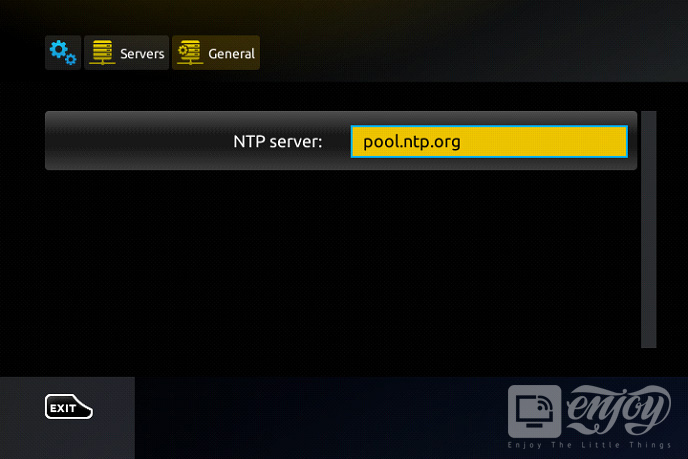
Tryk på "Okay” for at gemme de ændringer, du har foretaget.
Når alle ovenstående trin er udført, tryk på ”AFSLUT” 2 gange på fjernbetjeningen og genstart portalen. Nu er alt klar til at begynde at se Live TV.
Installer IPTV på din Dreamlink (Dreamonline Player)
Dreamlink T1 og T2 er enheder, der giver adgang tilIPTV-kanaler. De inkluderer en brugergrænseflade baseret på Stalker Middleware, en grænseflade, der er beregnet til at konvertere disse online-kanaler til en menu, hvorfra du blot kan vælge, hvilken kanal du ønsker at se.
Dybest set gør disse varer det nemmere for dig at se de mange kanaler, der er på tilbud, og vælge den, der fanger din fantasi. Brugergrænsefladen inkluderer også en webbrowser, videoafspiller og en blanding af andre apps.
Følg nedenstående trin for at tilføje kanaler til din Dreamlink-enhed:
TRIN 1:
Fra hovedsiden skal du gå til "Mine apps“.
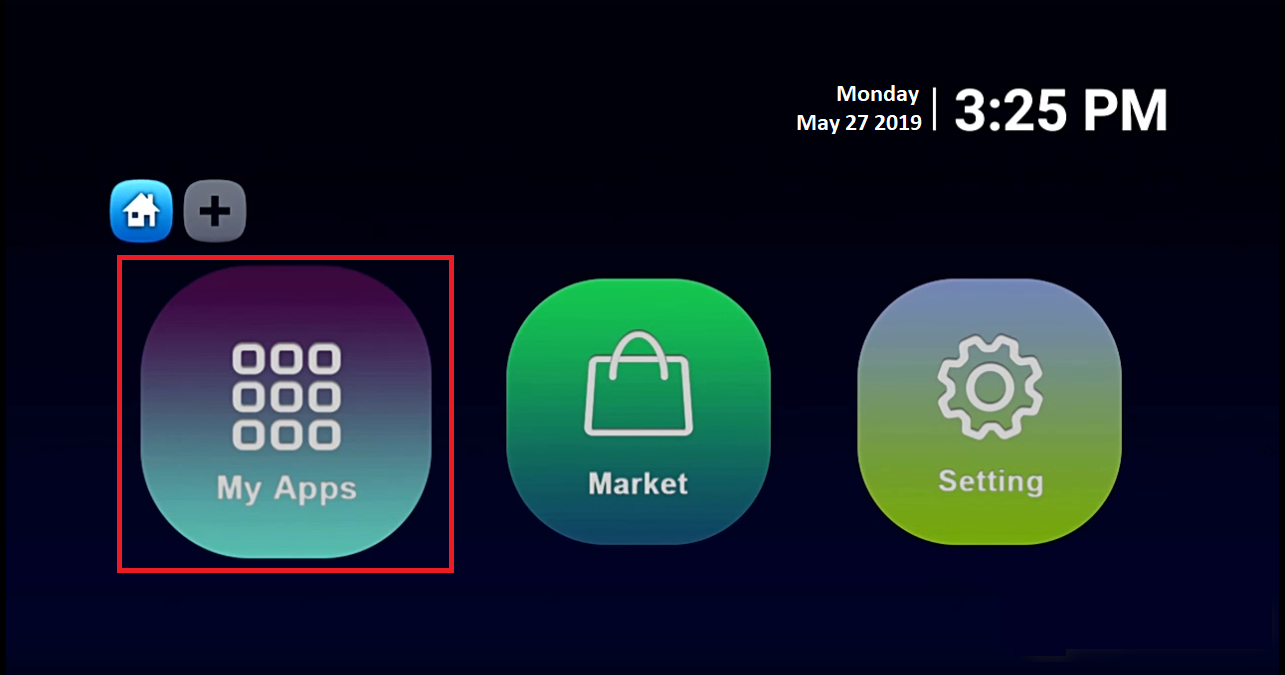
TRIN 2:
Vælg DreamOnline (DOL 2).
Bemærk, hvis DreamOnline (DOL2)app er ikke i mappen Mine apps, gå til mappen Market, find DreamOnline (DOL2) og installer den. Derefter vises den i mappen Mine apps/
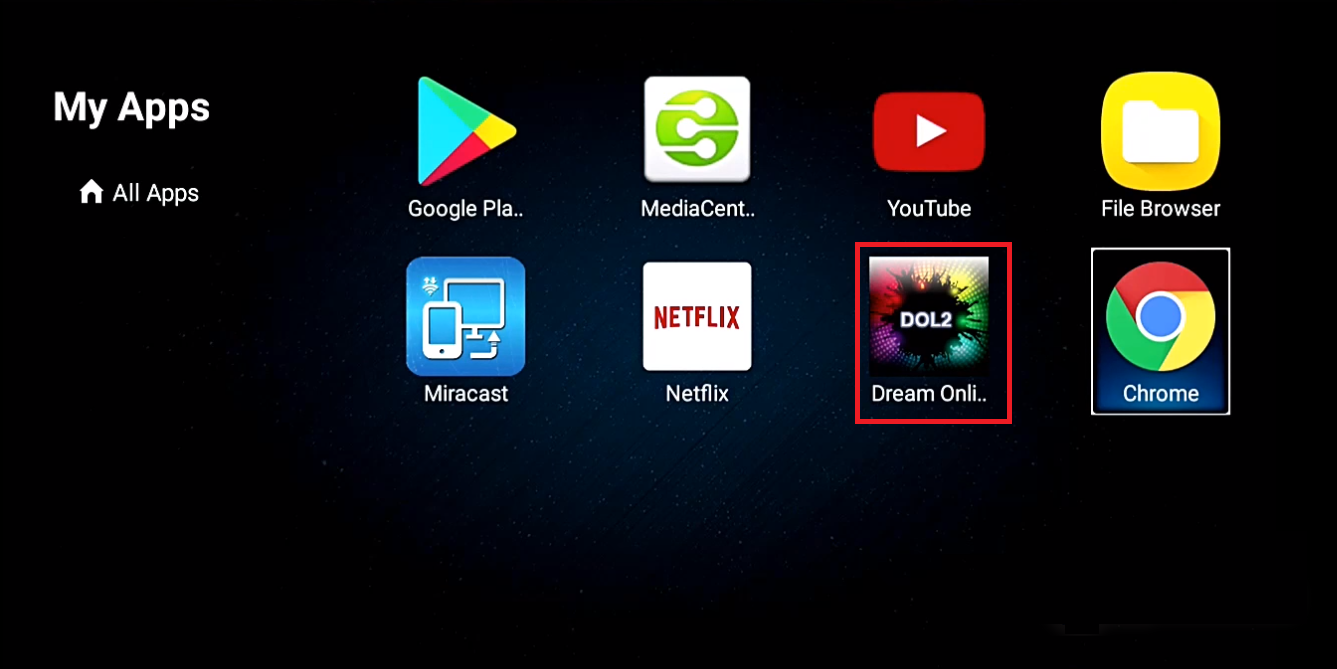
TRIN 3:
Vælg nu "Rediger tjeneste" og klik derefter på "Klik på Rediger“.
Vigtig: Sørg for at registrere dig på (Serveroperatørens hjemmeside) med din rigtige MAC-adresse (hvis nødvendigt).
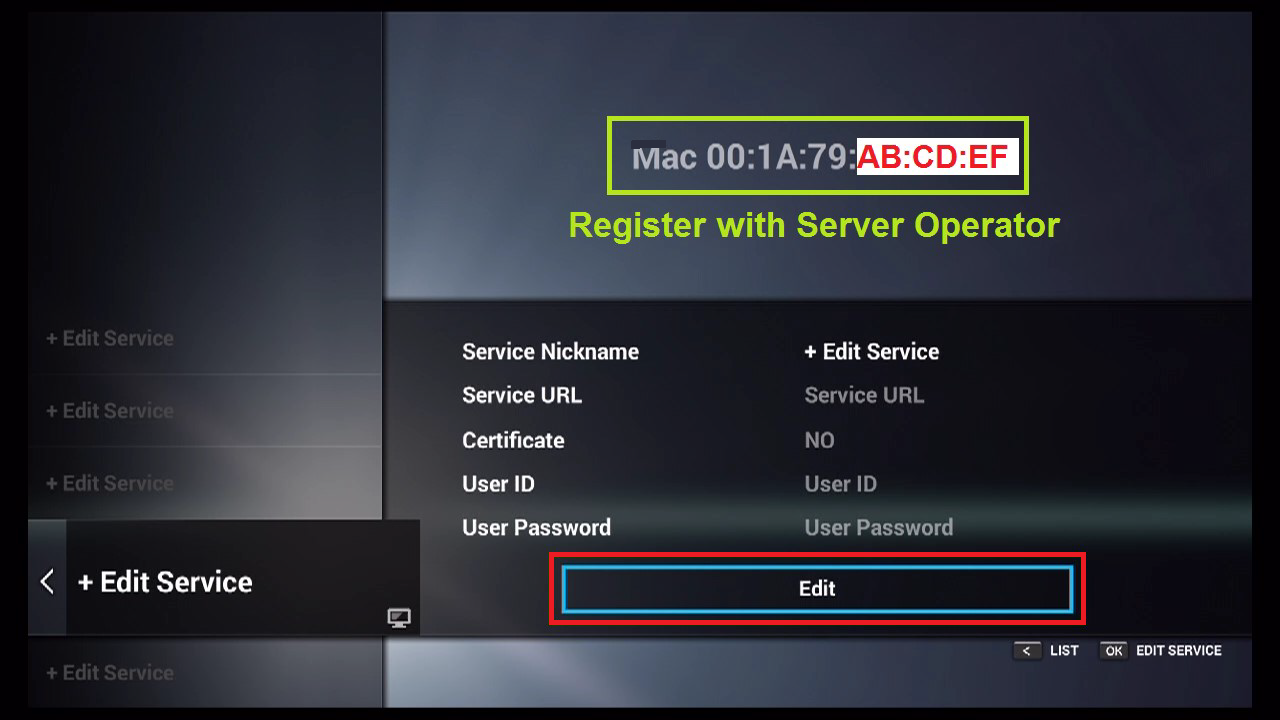
TRIN 4:
Indtast servicekaldenavn (ethvert navn).
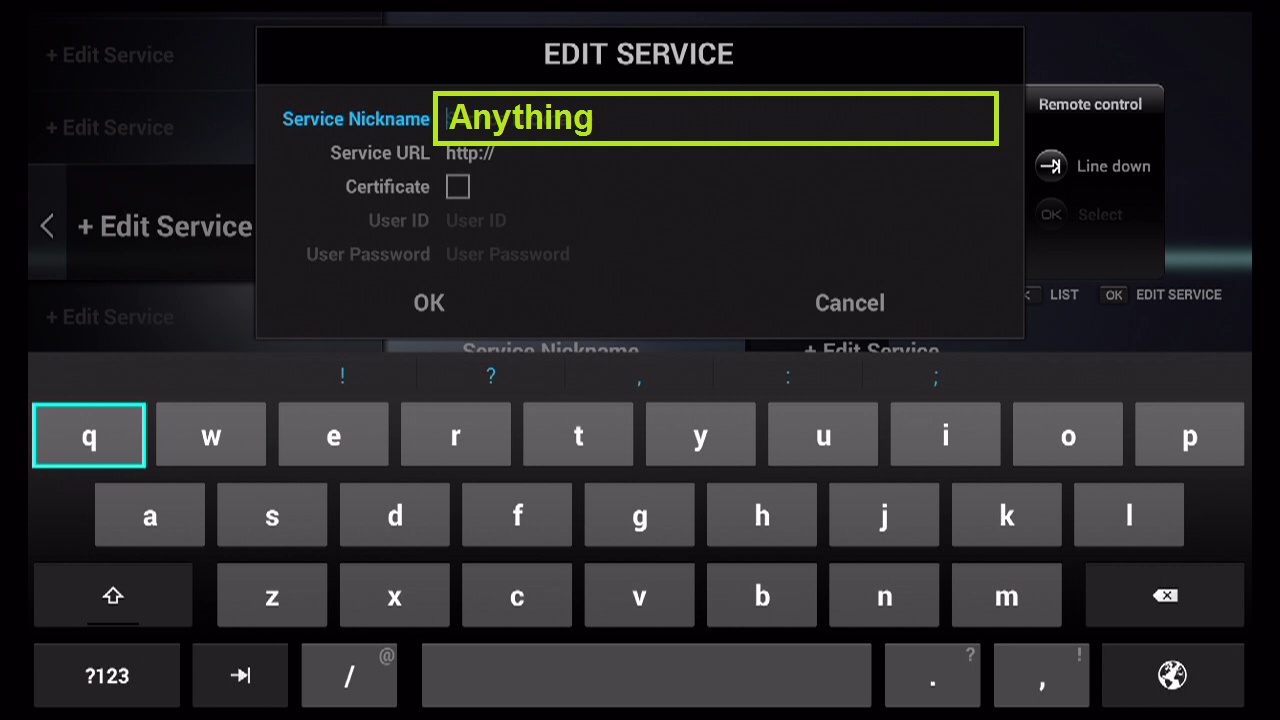
TRIN 5:
Indtast IPTV-serverens URL (Portal URL) får du fra din IPTV-tjenesteudbyder.
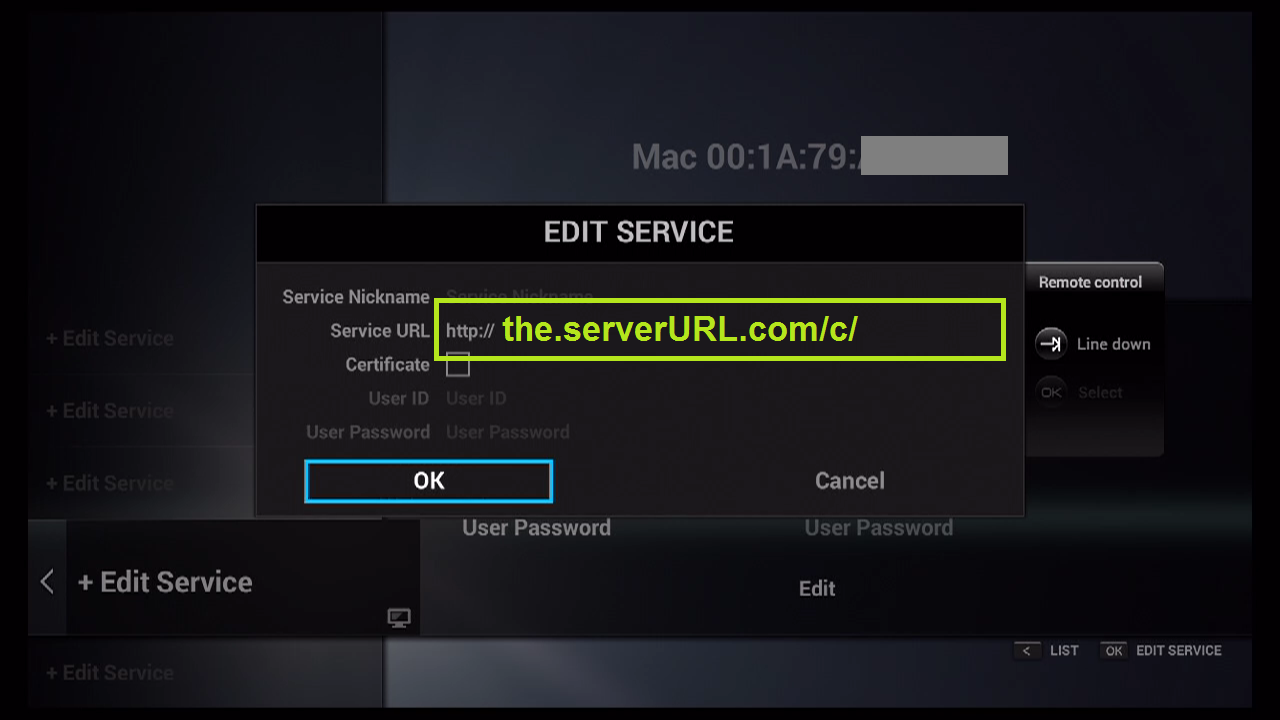
TRIN 6:
det erIKKEnødvendigt at indtasteBrugernavnogAdgangskode.
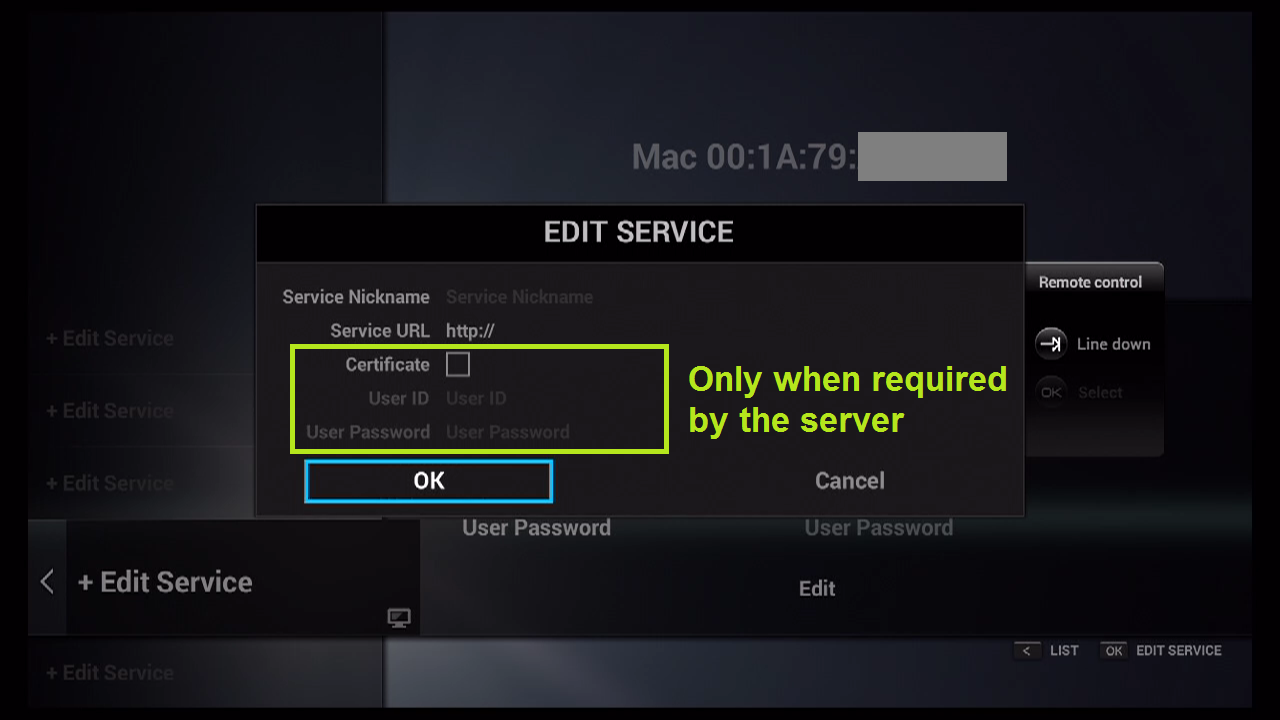
TRIN 7:
Klik på "Okay“.
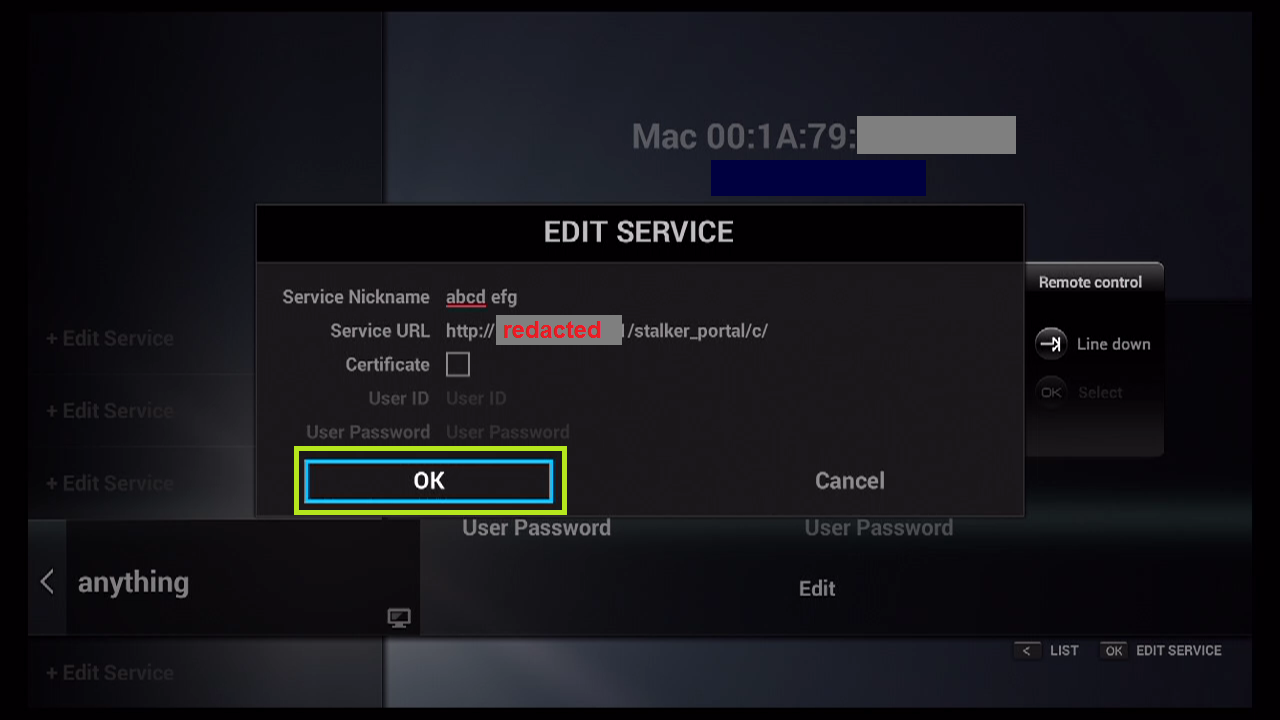
TRIN 8:
Forbindelse til IPTV Server (med dine registrerede data) i gang.

TRIN 9:
Succesfuld forbindelse! Du modtager alle kanaler tilknyttet din konto.
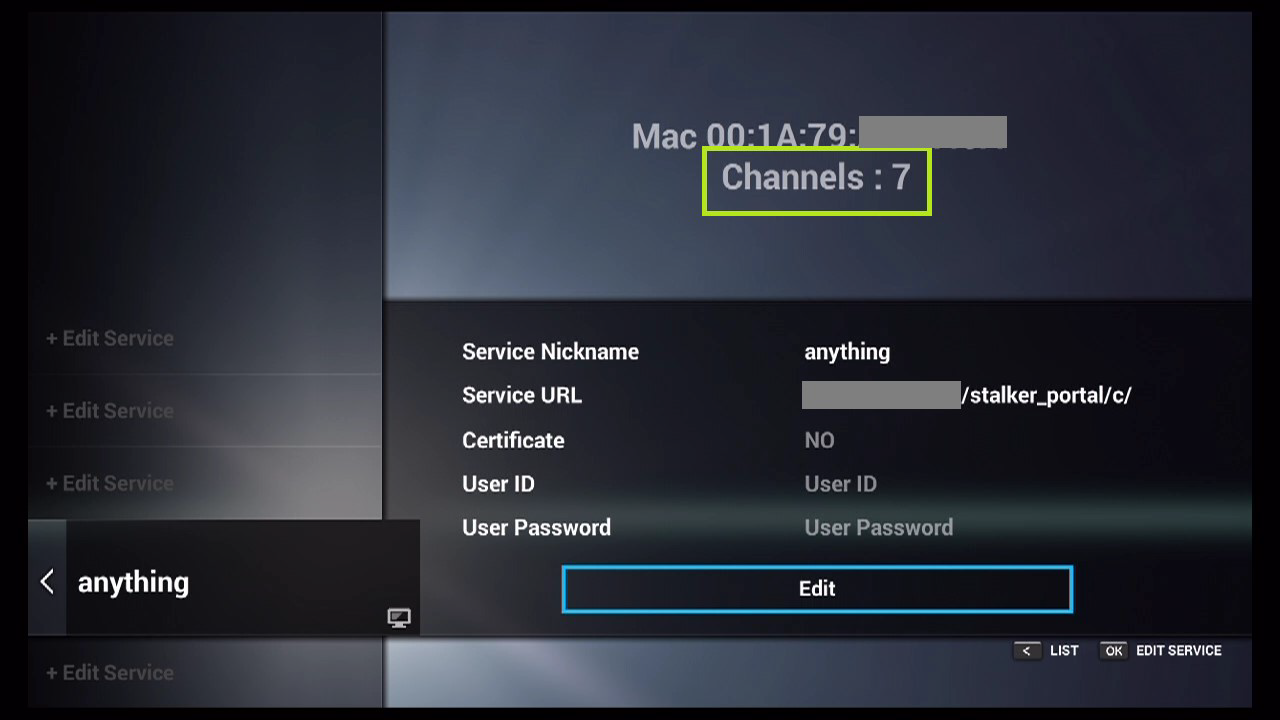
Installer IPTV på din Formuler Box/enhed (MyTV Online Player)
FormlerZbokse er en af de bedste enheder til at se IPTV.
Den vigtigste fordel ved FormulerZ-bokse er at understøtte både MAC-baserPortal systemogM3Ubase afspilningsliste.
FormlerZ8er den sidste version af Formuler kasser medMYTV Online 2applikation, der understøtter4KUltra HD streaming,
I denne tutorial skal vi vise dig, hvordan du bringer IPTV-kanaler til din MYTV Online 2 på FormulerZ8.
Denne opsætningsvejledning kan bruges til alle modeller af Formuler-enheder/-bokse:
TRIN 1:
Åbn den eksklusive applikation til at se IPTV i Formuler-bokse"MYTV Online 2".
Hvis du ikke har denne applikation på din enhed, kan du downloade den fraGoogle Playbutik.
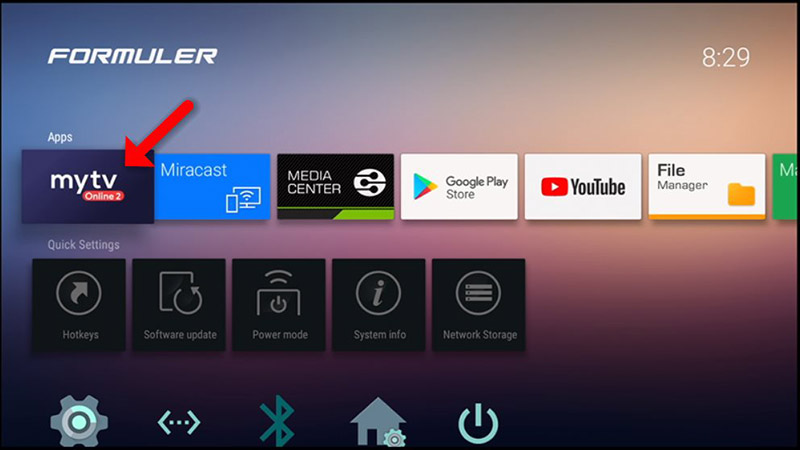
TRIN 2:
Du kan se boksensMACøverst til højre på denne side.
Bemærk venligst, skal denne MAC-adresse gives til din IPTV-udbyder.
Her kan du se de to muligheder, vælg"Tilføj portal"for at indstille enheden som enMAC baseretenhed som MAG-bokse.
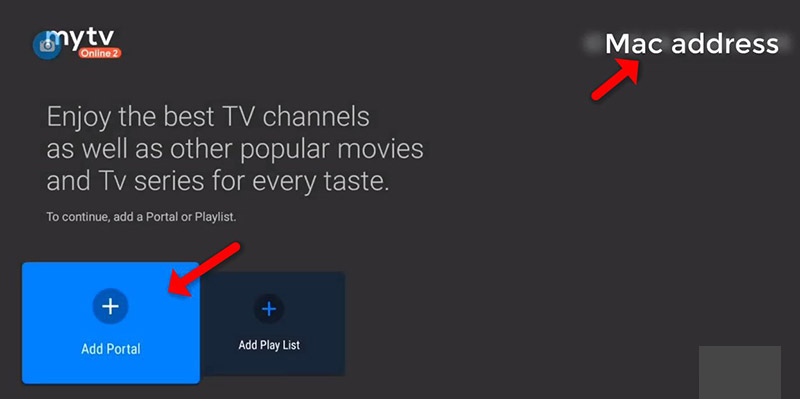
TRIN 3:
Gå indPortalens kaldenavn(Eksempel: MYIPTV).
Indtast IPTVPortal URLdu får fra dinIPTV udbyderog klik på"FORBINDE". Du kan bede om en portal-URL fra din IPTV-tjenesteudbyder.
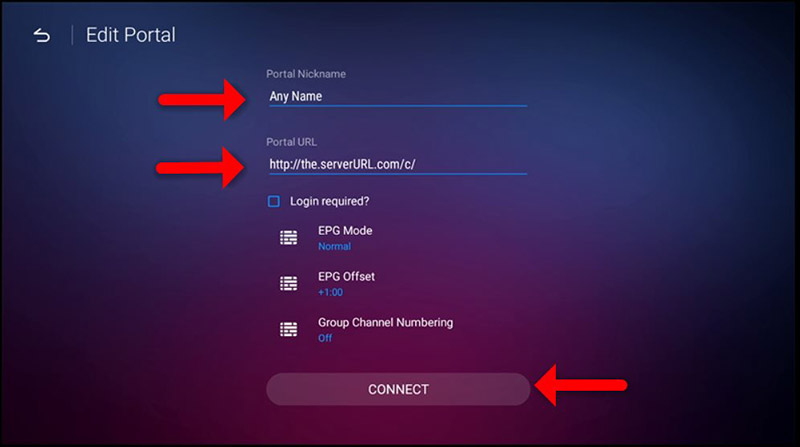
TRIN 4:
Succesfuld forbindelse! Du modtager alle kanaler forbundet med dit abonnement
Bemærk venligst, at dette kan tage lidt tid.
Installer IPTV på din Enigma2/Dreambox/Vu
Faktisk er disse to IPTV-bokse i øjeblikket meget populære i Storbritannien og andre dele af verden, og jeg tror, det er derfor, du har en derhjemme! Vi antager, at du er her, fordi du gerne vil lære, hvordan du går til Enigma 2 eller Zgemma IPTV-opsætningsprocessen, som er standard over hele linjen.
Følg nedenstående trin for at tilføje kanaler til din Enigma2/Dreambox/Vu-enhed:
TRIN 1:
Gå til din Enigma2 og få din IP-adresse.
Gå til Indstillinger/Opsætning/System Network Device Setup Adapterindstillinger.
Og få din IP-adresse, den starter med 192.168....
TRIN 2:
Gå til din Windows-pc og download Putty Software.
Putty dURLload URLhttps://the.earth.li/~sgtatham/putty/latest/x86/putty.exe
TRIN 3:
Åbn Putty og følg disse trin.
Tilføj din IP-adresse på din Enigma (Samme IP som trin 1) Port 23 Forbindelsestype Telenet Klik på “Åbn”.
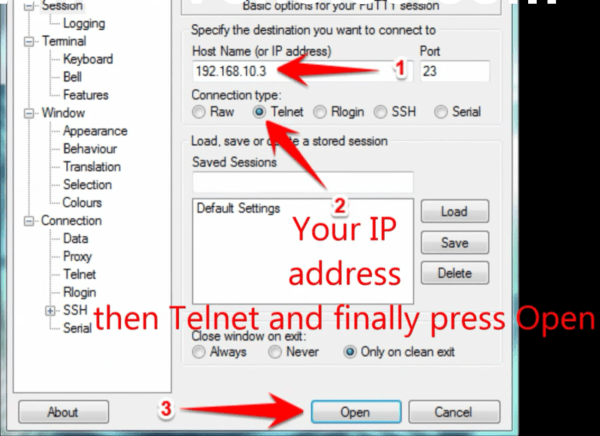
TRIN 4:
Dit standardlogin og din adgangskode er root.
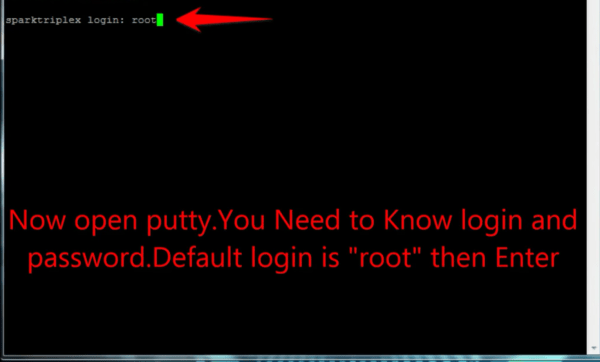
TRIN 5:
Kopiér din URL-linje(du får det efter du har bestilt dit abonnement).
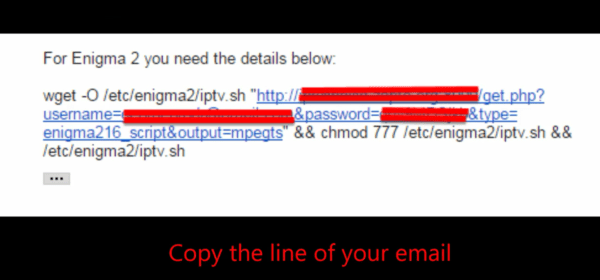
TRIN 6:
Brug HØJRE KLIK MUSEKNAPPEN, når du har indtastet din linje, tryk "ENTER".
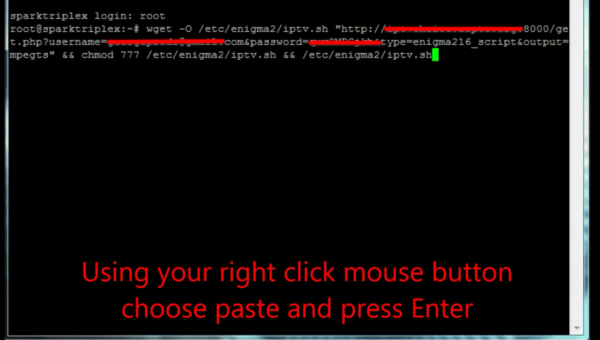
TRIN 7:
Skriv genstart, og din enhed genstarter.
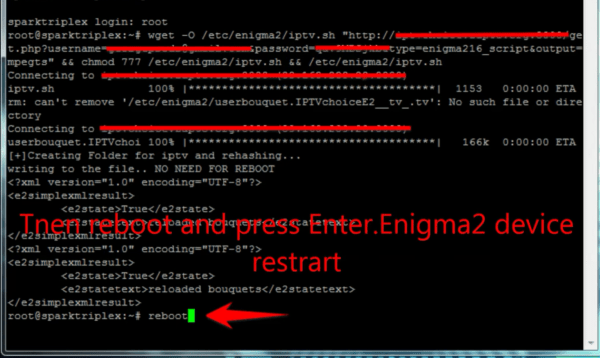
Nu finder duIPTVmappe, er alle IPTV-kanaler inde i din IPTV-mappe.